Page 1
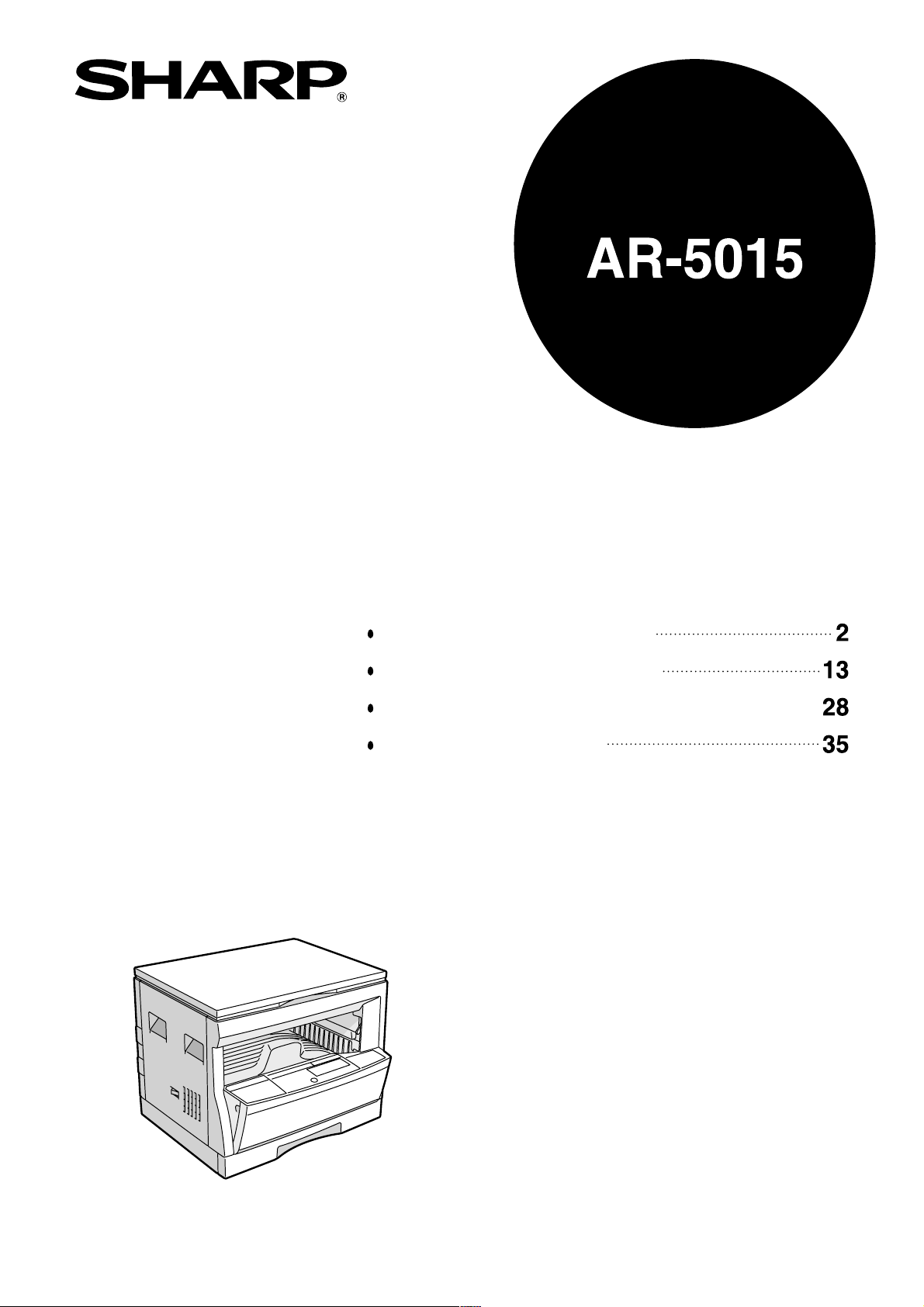
МОДЕЛЬ
ЦИФРОВОЙ КОПИР
РУКОВОДСТВО ДЛЯ
ПОЛЬЗОВАТЕЛЯ
МОДЕЛЬ
ПОДГОТОВКА К РАБОТЕ
ñòð.
ИЗГОТОВЛЕНИЕ КОПИЙ
ПРЕДУПРЕЖДАЮЩИЕ ИНДИКАТОРЫ
ОБЩИЕ СВЕДЕНИЯ
Page 2

D ztrjnjhsü cnhfzfü gjpbwbb dsrk.xfntky gbnfzby j,jpzfxtzs zf rjgbhjdfkmzjv fggfhfnt cbvdjkfvb
4I 4 b 4
Cbvdjk 4 4 jpzfxftn, xnj rjgbhjdfkmzsq fggfhfn d pnjv gjkjötzbb ctntdjuj dsrkþxfntky zt
dsrkþxtz bp ctnb7 Tckb rjgbhjdfkmzsq fggfhfn j,jpzfxtz nfrbv j,hfpjv, nj cbvdjk 4I4 jpzfxftn
DRKÞXTZJ, f cbvdjk 4
ВНИМАНИЕ:
Для полного выключения копира необходимо отключить его от сети.
Копир необходимо располагать поблизости от сетевой розетки, доступ к которой должен быть
свободным.
4 dvtcnj 4JÎ4 b 4JÆÆ47
4 jpzfxftn DSRKÞXTZJ7
ИНФОPMAЦИЯ O CEPTИФИКАЦИИ ПPOДУКЦИИ
ЭЛЕКТРОСТАТИЧЕСКОЕ
КОПИРОВАЛЬНОЕ УСТРОЙСТВО
МОДЕЛЬ AR-5015 ØÀÐÏ
Ceртифицирован Компанией POCTECT - MOCКВА
Oфициальным представителем ГОССТАНДАРТА России
Модель
соответствует требованиям -
AR-5015 ØÀÐÏ по безопасности - ÃÎÑÒ Ð 50377-92,
ÃÎÑÒ 12.2.007.0-85
нормативных документов: ïî ÝÌÑ - ÃÎÑÒ P 51318.14.1-99
ВНИМАНИЕ!
Благодарим Вас за приобретение копировального аппарата фирмы SHARP. Прежде, чем Вы начнете
работать, пожалуйста, прочтите следующие рекомендации.
1. Что такое техническое обслуживание?
Дла того, чтобы всегда получать хорошие копии, аппарат требует соответствующего обслуживания
квалифицированным сервисным инженером. Для чего нужно техническое обслуживание?
Фотопроводящий барабан, проявитель и другие установленные в аппарате части имеют собственные сроки
службы и должны быть заменены новыми по достижении конца срока службы.
Кроме того, если Вы делаете копии длительное время, некоторые детали аппарата изнашиваются и внутри может
накапливаться пыль. Поэтому аппарат нуждается в профилактическом обслуживании, в процессе которого
специалист по сервису заменяет части или проверяет, регулирует и очищает аппарат, что позволит
изготовлять хорошие копии стабильного качества.
Цикл обслуживания является различным для разных моделей копировальных аппаратов.
2. Система обслуживания и регистрации покупки
Пожалуйста, тщательно расспросите Вашего дилера о системе обслуживания и об условиях гарантии, которая
распространяется на Вас, а также спросите о местонахождении ближайшего к Вам сервисного центра. Для того,
чтобы Вам было просто сообщить данные об аппарате в случае появления неисправности, пожалуйста,
сохраняйте талон регистрации покупки, который просите обязательно заполнить при получении аппарата.
Cnhfzf-bpujnjdbntkm : Ghjbpdtltzj dj Ôhfzöbb
Ôbhvf-bpujnjdbntkm : IFHG Rjhgjhtqiz
Þhblbxtcrbq flhtc bpujnjdbntky :
- Zfufqrt-xj, F,tzj-re,
Jcfrf 5545-8522, Ygjzby
Во исполнение Статьи 5 Закона Российской Федерации «О защите прав потребителей», а также
Указа Правительства Российской Федерации ¹720 от 16 июня 1997г. устанавливается срок
службы данной модели - 7 лет с момента производства при условии использования в строгом
соответствии с инструкцией по эксплуатации и применяемыми техническими стандартами.
Page 3
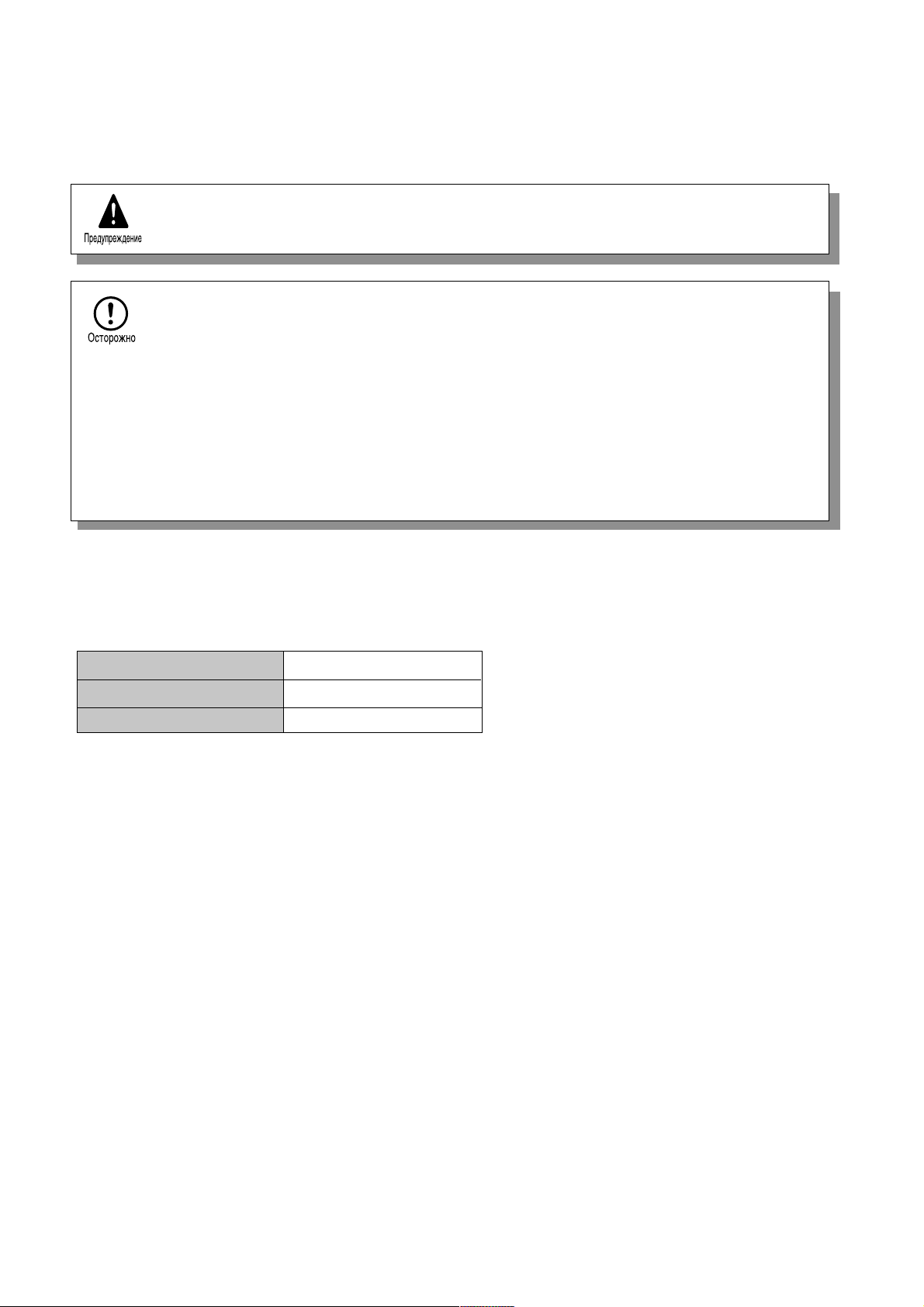
ОСТОРОЖНO
При использовании копировального аппарата следует соблюдать следующие меры безопасности.
●
Блок термозакрепления является горячим. Будьте внимательны при удалении застрявшей бумаги.
●
Запрещается смотреть прямо на источник света. Это может повредить Ваши глаза.
●
Располагайте копировальный аппарат на твердой ровной поверхности.
●
Не устанавливайте копировальный аппарат во влажном или пыльном месте.
●
Если копировальный аппарат не будет использоваться в течение длительного времени, следует
отключить аппарат с помощью выключателя питания и вынуть кабель питания из розетки.
●
При перемещении копировального аппарата обязательно выключите выключатель
питания и выньте кабель питания из розетки.
●
Не накрывайте копировальный аппарат пылезащитной крышкой, тканью или пластиковой
пленкой, когда включено питание. Это может препятствовать отводу тепла.
●
Применение регулировок и настроек или выполнение процедур, отличающихся от тех,
которые здесь указаны, может привести к опасному радиоактивному облучению.
Осторожно, лазер
Длина волны 785 íì ± 10 íì
Длина импульса (8.141 ìêñ ± 0.1 ìêñ)/7 ìì
Выходная мощность 0,2 ìÂò ± 0,02 ìÂò
Page 4
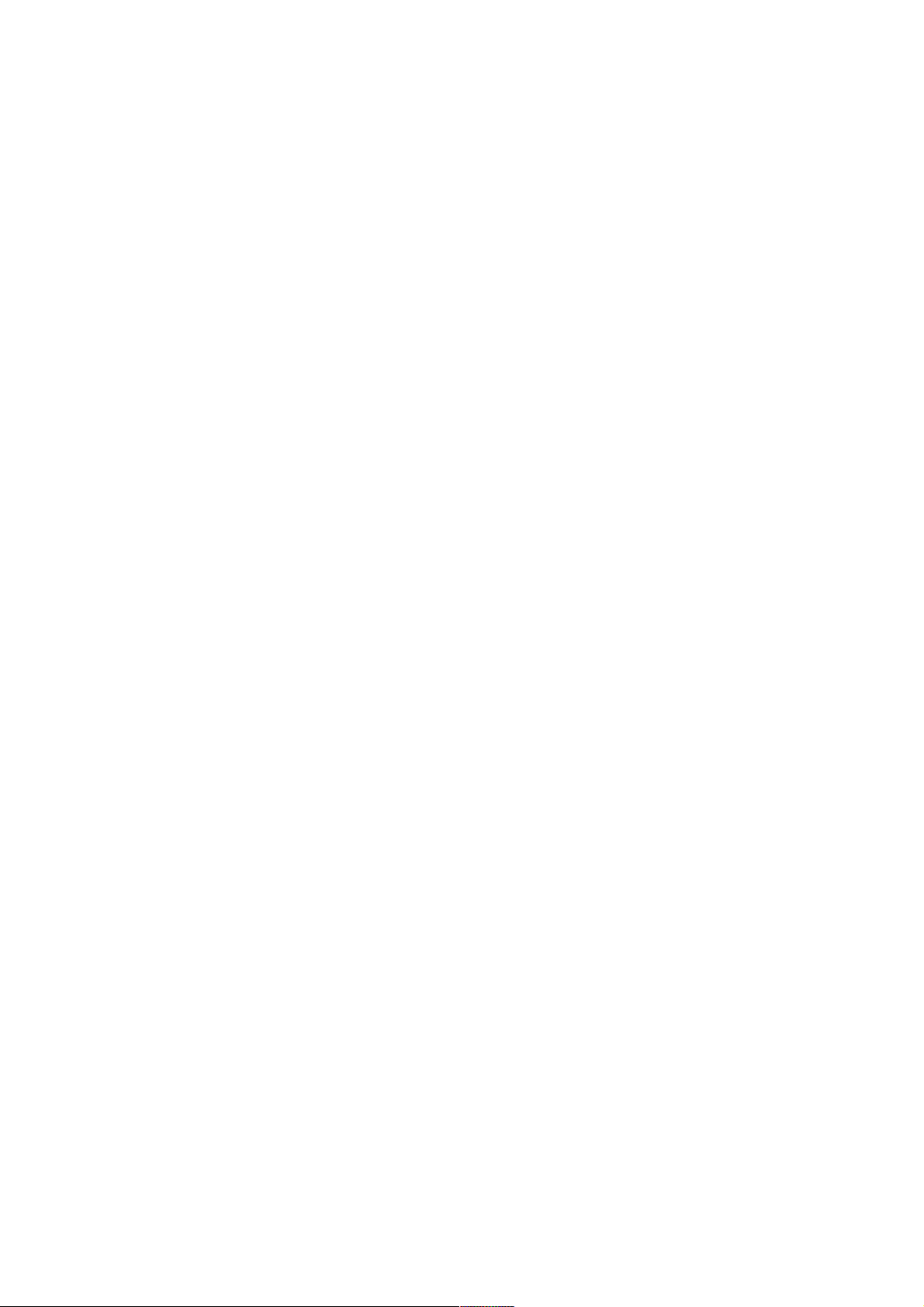
Page 5
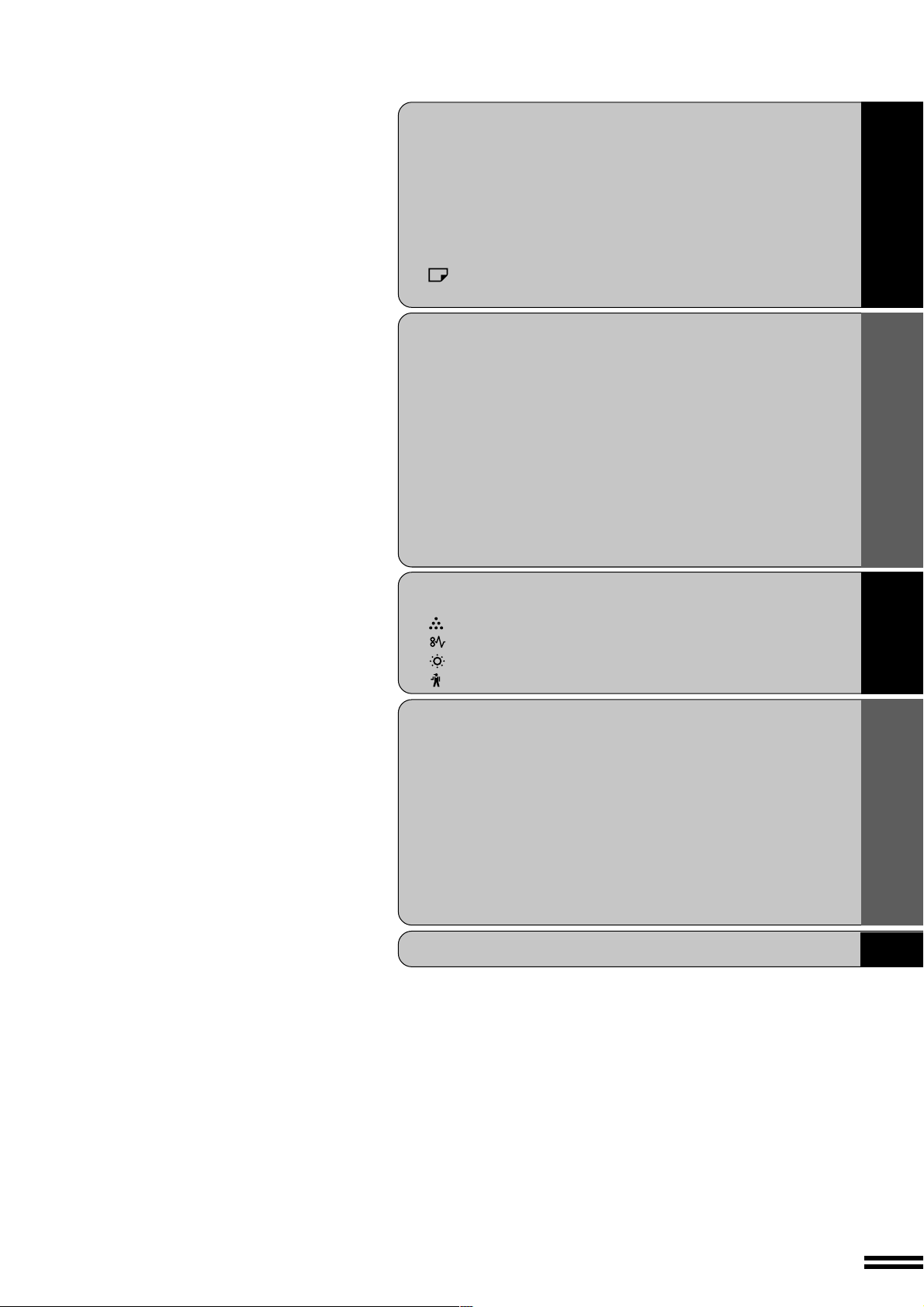
содержание ñòð.
ПОДГОТОВКА К РАБОТЕ
●
ВВЕДЕНИЕ . . . . . . . . . . . . . . . . . . . . . . . . . . . . . . . . . . . . . 2
●
ОСНОВНЫЕ ХАРАКТЕРИСТИКИ . . . . . . . . . . . . . . . . . . . . . 3
●
НАИМЕНОВАНИЕ УЗЛОВ И ФУНКЦИЙ КОПИРА . . . . . . . . 4
– Общий вид копира . . . . . . . . . . . . . . . . . . . . . . . . . . . . . . . . 4
– Панель управления . . . . . . . . . . . . . . . . . . . . . . . . . . . . . . . . 6
●
УСТАНОВКА КОПИРА . . . . . . . . . . . . . . . . . . . . . . . . . . . . . 8
●
МЕРЫ ПРЕДОСТОРОЖНОСТИ ПРИ РАБОТЕ . . . . . . . . . . 9
●
ЗАГРУЗКА КОПИРА БУМАГОЙ . . . . . . . . . . . . . . . . . 10
ИЗГОТОВЛЕНИЕ КОПИЙ
●
АУДИТОРСКИЙ УЧЕТ . . . . . . . . . . . . . . . . . . . . . . . . . . . . 13
●
СТАНДАРТНОЕ КОПИРОВАНИЕ . . . . . . . . . . . . . . . . . . . . 14
●
УМЕНЬШЕНИЕ/УВЕЛИЧЕНИЕ/МАСШТАБИРОВАНИЕ . . . 16
●
ПОДАЧА ИЗ ДОПОЛНИТЕЛЬНОГО ЛОТКА
(спец. виды бумаг) . . . . . . . . . . . . . . . . . . . . . . . . . . . . . . 18
●
ДВУСТОРОННЕЕ КОПИРОВАНИЕ . . . . . . . . . . . . . . . . . . 20
●
XY МАСШТАБИРОВАНИЕ . . . . . . . . . . . . . . . . . . . . . . . . . 21
●
КОПИРОВАНИЕ НЕГАТИВНЫХ ИЗОБРАЖЕНИЙ . . . . . . 23
●
КОПИРОВАНИЕ РАЗВОРОТА СТРАНИЦ . . . . . . . . . . . . . . . 24
●
ПРЕРЫВАНИЕ ПРОЦЕССА КОПИРОВАНИЯ . . . . . . . . . . 25
●
НАСТРОЙКА АВТОМАТИЧЕСКОЙ
РЕГУЛИРОВКИ ЭКСПОНИРОВАНИЯ . . . . . . . . . . . . . . . . 26
●
РЕЖИМ ВЫСОКОКАЧЕСТВЕННОГО КОПИРОВАНИЯ . . . 27
ПРЕДУПРЕЖДАЮЩИЕ ИНДИКАТОРЫ
●
●
●
●
ЗАМЕНА ТОНЕР-КАРТРИДЖА . . . . . . . . . . . . . . . . . . 28
ИЗВЛЕЧЕНИЕ ЗАСТРЯВШЕГО ЛИСТА . . . . . . . . . . . . 30
ЗАМЕНА ДЕВЕЛОПЕРА . . . . . . . . . . . . . . . . . . . . . . . 34
ВЫЗОВ СПЕЦИАЛИСТА . . . . . . . . . . . . . . . . . . . . . . . 34
ÏÏПОДГОТОВКА К РАБОТЕ
ИЗГОТОВЛЕНИЕ КОПИИ
ПРЕДУПРЕЖДАЮЩИЕ
ИНДИКАТОРЫ
ОБЩИЕ СВЕДЕНИЯ
●
ПРОГРАММЫ ПОЛЬЗОВАТЕЛЯ . . . . . . . . . . . . . . . . . . . . . 35
– Установка режимов аудиторского учета . . . . . . . . . . . . . 38
●
ЭНЕРГОСБЕРЕГАЮЩИЕ РЕЖИМЫ. . . . . . . . . . . . . . . . . 42
●
УХОД ЗА КОПИРОМ . . . . . . . . . . . . . . . . . . . . . . . . . . . . . 44
●
НЕИСПРАВНОСТИ? . . . . . . . . . . . . . . . . . . . . . . . . . . . . . . 46
●
РАСХОДНЫЕ МАТЕРИАЛЫ . . . . . . . . . . . . . . . . . . . . . . . 49
– Типы и форматы копировальных бумаг . . . . . . . . . . . . . . 49
– Подтверждение подлинности расходных материалов. . 50
●
СПЕЦИФИКАЦИЯ . . . . . . . . . . . . . . . . . . . . . . . . . . . . . . . 51
ПРИЛОЖЕНИЕ . . . . . . . . . . . . . . . . . . . . . 53
ОБЩИЕ СВЕДЕНИЯ
Page 6

ПОДГОТОВКА К РАБОТЕ
BВЕДЕНИЕ
ВВЕДЕНИЕ
Данная модель копира разработана с целью обеспечить максимально простое
использование различных функций копирования в помещении офиса. Для того,
чтобы полностью узнать возможности функций копира, внимательно ознакомьтесь
с настоящим руководством и самим устройством.
Для того, чтобы быстро получить необходимые сведения во время работы, храните
руководство поблизости от места установки копира.
Обозначения, используемые в инструкции
В данном руководстве приводятся следующие условные изображения
для обозначения сведений различного рода, относящихся к
использованию копира.
Предупреждает пользователя об опасности для здоровья
или возможности повреждения копира в случае
отступлений от информации, приведенной в тексте данного
предупреждения.
Сообщает о возможности поломки копира или отдельного
узла в случае несоблюдения рекомендаций, отмеченных
данным указателем.
Указывает сведения, связанные со спецификациями,
функциональными возможностями, особенностями
использования и содержит прочую полезную для
пользования информацию.
Обозначает букву, появляющуюся на дисплее количества
копий.
2
Page 7

ОСНОВНЫЕ ХАРАКТЕРИСТИКИ
Высокоскоростное лазерное копирование
●
Время изготовления первой копии составляет 7.2 секунды (за исключением случаев использования
энергосберегающего режима и копирования сразу после включения питания).
●
Скорость работы составляет 15 копий/мин., что значительно повышает эффективность работы в офисе.
Цифровое изображение высокого качества
●
Высококачественное копирование с разрешением 600 dpi.
●
В дополнение к режиму автоматической регулировки экспозиции предусмотрен пятиступенчатый режим
ручной регулировки.
●
Функция режима "фото" позволяет четко воспроизводить полутоновые изображения оригиналов (чернобелые и цветные фотографии). Регулировка режима осуществляется пятиступенчатым методом.
Основные возможности копировального процесса
●
Масштаб копий может изменяться от 50% äî 200% с шагом в 1%.
●
С одного оригинала за один цикл может быть получено до 99 копий.
●
Могут быть использованы специальные функции, такие как раздельное масштабирование по горизонтали и
вертикали, негативное копирование и копирование с разворота страниц.
●
Программы пользователя позволяют осуществить установку/модификацию функций по желанию пользователя.
Эти программы также позволяют контролировать работу встроенного аудитрона.
ПОДГОТОВКА К РАБОТЕ
ОСНОВНЫЕ ХАРАКТЕРИСТИКИ
Конструкция, обеспечивающая компактность и снижение потребления энергии
●
Выводной лоток установлен внутри корпуса с целью экономии пространства.
●
Режимы предварительного прогрева и автоматического отключения предусмотрены для сокращения
потребления электроэнергии в режиме готовности к работе "standby" (ожидания).
3
Page 8

ПОДГОТОВКА К РАБОТЕ
ПОДГОТОВКА Ê РАБОТЕ
НАИМЕНОВАНИЕ УЗЛОВ И ФУНКЦИЙ КОПИРА
НАИМЕНОВАНИЕ УЗЛОВ И
ФУНКЦИЙ КОПИРА
Общий вид
копира
Крышка оригиналодержателя
Поместите оригинал на стол оригиналодержателя и
перед началом копирования закройте крышку.
Стол оригиналодержателя
Поместите на стол копируемый документ.
Ручки
Используются при перемещении копира.
Переключатель
Включает и выключает питание копира.
Панель управления
Для упрощения работы все органы управления
копиром расположены на данной панели.
Лоток вывода копий
Готовые комплекты копий размещаются в
выводном лотке.
Передняя крышка корпуса
Открывается при извлечении застрявшего листа и
при сервисном обслуживании.
Боковая крышка корпуса
Открывается при извлечении застрявшего листа и
при сервисном обслуживании.
Ручка боковой крышки корпуса
Позволяет поднять и вытащить боковую крышку
корпуса копира при ее открывании.
Направляющие дополнительного устройства
подачи
Регулируются по ширине подаваемых листов.
Лоток дополнительного устройства подачи
С данного лотка могут подаваться специальные
виды бумаги (включая прозрачную пленку), а также
стандартная бумага.
Выдвижная плоскость лотка дополнительного
устройства подачи
Выдвигается при необходимости подачи бумаги
формата B4 и A3.
Приспособление для чистки коротрона
Используется при чистки коротрона переноса.
Лоток для подачи бумаги
Вмещает до 250 листов копировальной бумаги.
4
Page 9

НАИМЕНОВАНИЕ УЗЛОВ И ФУНКЦИЙ КОПИРА
ПОДГОТОВКА Ê РАБОТЕ
ПОДГОТОВКА К РАБОТЕ
НАИМЕНОВАНИЕ УЗЛОВ И ФУНКЦИЙ КОПИРА
Рычаг освобождения тонер-картриджа
Позволяет разблокировать тонер-картридж для его
извлечения.
Тонер-картридж
Содержит внутри порошок тонера.
Фотопроводящий барабан
Изображение оригинала формируется на
барабане.
Ручка вращения валика
Вращая валик, извлекаете застрявший лист.
Рычажки фиксатора узла закрепления тонера
Облегчают извлечение застрявшего листа.
Узел закрепления тонера - горячий.
Будьте осторожны при извлечении листа.
Направляющая листа
Открывается при извлечении застрявшего листа.
Дополнительные принадлежности
Руководство для пользователя . . . . . . . . . 1
Устройство для чистки коротрона . . . . . . . 1
5
Page 10
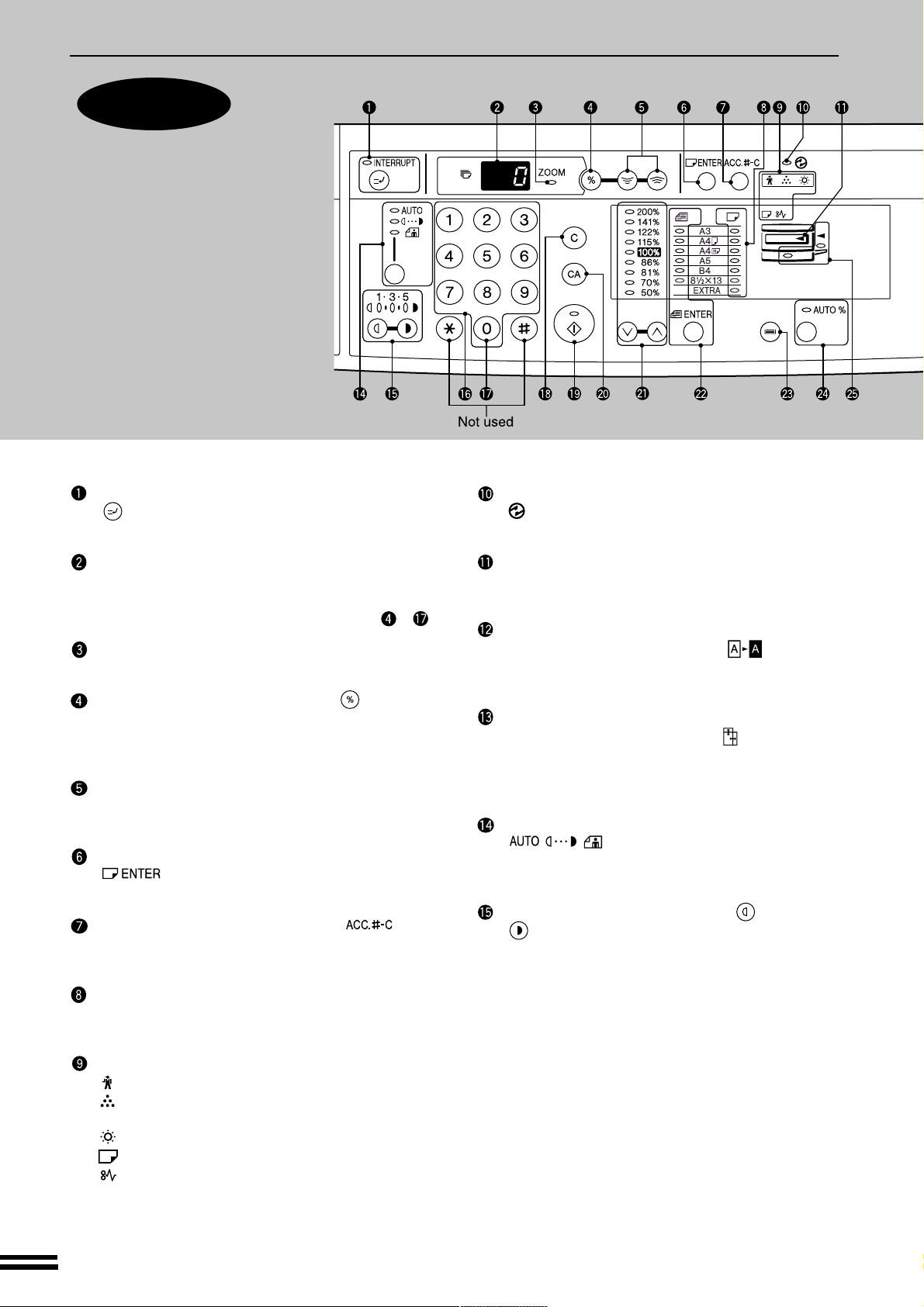
НАИМЕНОВАНИЕ УЗЛОВ И ФУНКЦИИ КОПИРА
Панель
ПОДГОТОВКА К РАБОТЕ
ПОДГОТОВКА Ê РАБОТЕ
НАИМЕНОВАНИЕ УЗЛОВ И ФУИКЦИИ КОПИРА
управления
Кнопка и индикатор ПРЕРЫВАНИЕ (INTERRUPT)
) (ñòð. 25)
(
Позволяет прервать процесс копирования.
Дисплей количества копий
Показывает установленное количество копий при
подготовке к работе и оставшееся количество
копий при копировании. См. также пункты
Индикатор МАСШТАБИРОВАНИЕ (стр. 17)
Загорается при установке масштаба копирования.
Кнопка дисплея масштаба копии ( ) (ñòð. 17)
Нажатие и удерживание кнопки в режиме готовности
"standby" позволяет увидеть значение масштаба на
дисплее количества копий.
Кнопки масштабирования (ñòð. 17)
Позволяют установить масштаб копии от 50% äî
200% с шагом в 1%.
Кнопка УСТАНОВКА ФОРМАТА БУМАГИ
(
Позволяет установить формат бумаги в лотке.
Кнопка СБРОС РЕЖИМА АУДИТА ( ) (ñòð.
13)
Закрывает открытый счет пользователя.
Индикаторы ФОРМАТ БУМАГИ
Загораются при отображении выбранного формата
бумаги.
) (ñòð. 12)
è .
Индикатор ЭНЕРГОСБЕРЕГАЮЩИЕ РЕЖИМЫ
) (ñòð. 42)
(
Загорается при входе в энергосберегающий режим.
Индикатор заполнения выводного лотка
Указывает на необходимость извлечения готовых
копий из выводного лотка.
Кнопка и индикатор КОПИРОВАНИЕ
НЕГАТИВНЫХ ИЗОБРАЖЕНИЙ (
При нажатии копия получается в негативном по
отношению к оригиналу изображении.
Кнопка и индикатор МАСШТАБИРОВАНИЕ ПО
ГОРИЗОНТАЛИ И ВЕРТИКАЛИ (
При нажатии независимо друг от друга
устанавливается масштаб копии по горизонтали и
вертикали.
Кнопки и индикатопы АВТО/РУЧНОЙ/ФОТО
/ / ) (ñòð. 14)
(
Используются для последовательного выбора
режимов АВТО, РУЧНОЙ или ФОТО.
Кнопки и индикаторы "Светлее"( ) и "Темнее"
(
) (ñòð.15)
Используются для регулировки экспозиции в
режимах РУЧНОЙ или ФОТО.
) (ñòð. 23)
) (ñòð. 21)
Предупредительные индикаторы
: Необходим вызов специалиста (ñòð. 34)
: Необходима замена тонер-картриджа (стр.
28)
: Необходима замена девелопера (ñòð. 34)
: Необходима загрузка бумаги (ñòð. 10)
: Застревание листа (ñòð. 30)
6
Page 11
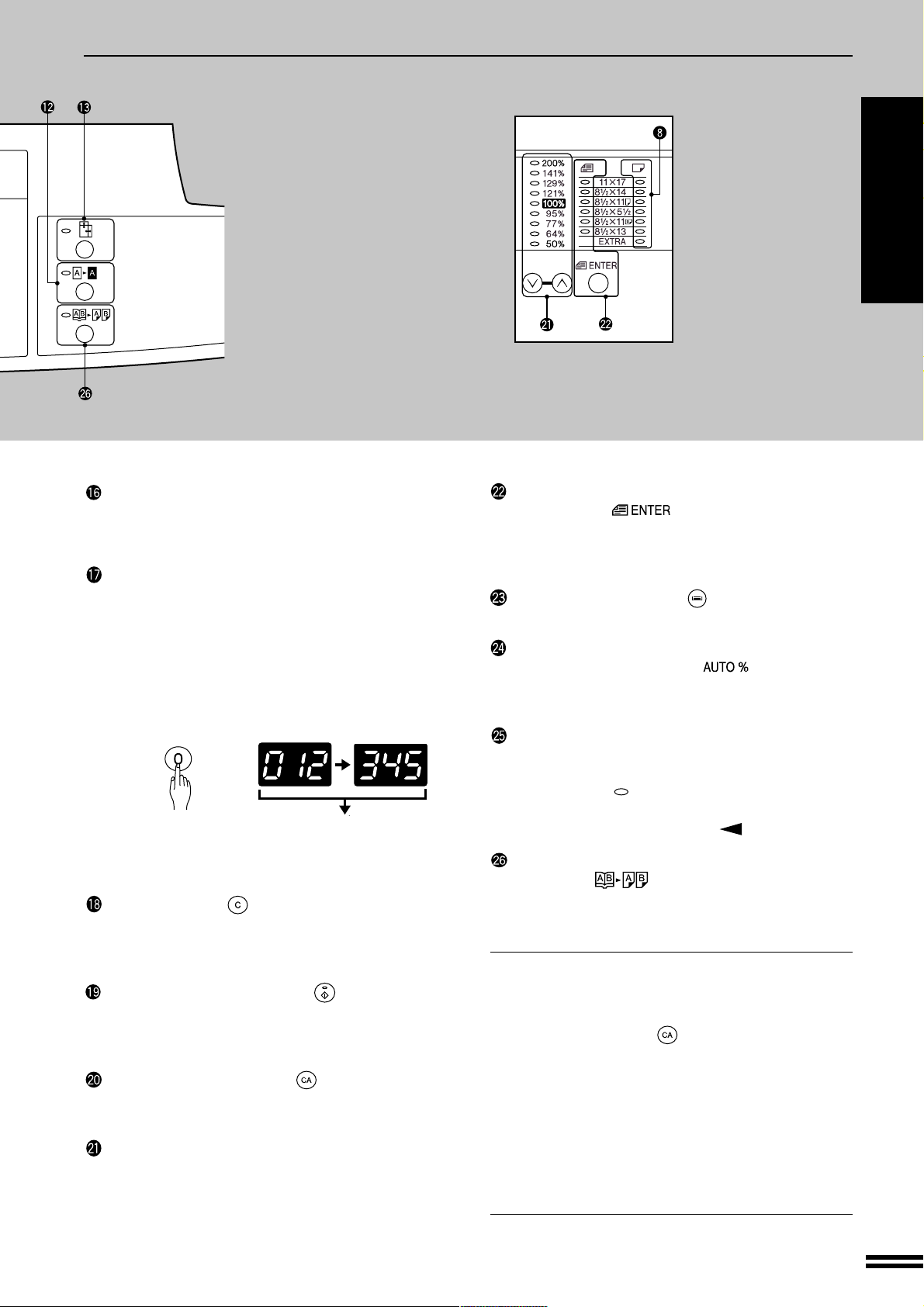
НАИМЕНОВАНИЕ УЗЛОВ И ФУНКЦИЙ КОПИРА
Дюймовая система
ПОДГОТОВКА Ê РАБОТЕ
ПОДГОТОВКА К РАБОТЕ
НАИМЕНОВАНИЕ УЗЛОВ И ФУНКЦИЙ КОПИРА
Цифровая клавиатура
Кнопки используются для установки количества
копий или параметров программ пользователя.
Кнопка нуля
Используется как цифровая кнопка при установке
количества копий. При нажатии в режиме
мультикопирования на дисплее отображается
текущее количество копий с копируемого оригинала.
В режиме "standby" нажатие на кнопку
демонстрирует общее количество копий,
полученных на копире за весь срок его службы.
1-ое изображение 2-е изображение
1st display
2nd display
ðàáîòû.
Press and hold down the key.
Нажмите и держите нажатой
Примеч.
::
: Копии формата
::
12,345
sheets output
копий
A3 учитываются как
две копии.
Кнопка СБРОС ( )
Позволяет сбросить данные с дисплея количества
копий или досрочно завершить процесс
копирования.
Кнопка и индикатор СТАРТ ( )
Загорание индикатора указывает на возможность
копирования. Н а жатие на кнопку начинает
процесс копирования.
Кнопка ПОЛНЫЙ СБРОС ( )
Сбрасывает все установленные ранее параметры,
возвращает копир в режим начальных установок.
Кнопки и индикаторы ФИКСИРОВАННЫЕ
ЗНАЧЕНИЯ МАСШТАБА (ñòð. 17)
Позволяют последовательно осуществить выбор
фиксированных значений масштаба: 50%, 70%, 81%,
86%, 100%, 115%, 122%, 141%, 200%.
Кнопка и индикаторы УСТАНОВКА ФОРМАТА
ОРИГИНАЛА (
) (ñòð. 14, 16)
Используется для ввода формата оригинала при
автоматическом выборе формата бумаги и
автоматическом выборе масштаба.
Кнопка ВЫБОР ЛОТКА ( ) (ñòð. 14)
Используется при ручном выборе лотка с бумагой.
Кнопка и индикатор АВТОМАТИЧЕСКАЯ
УСТАНОВКА МАСШТАБА (
)
При нажатии на кнопку автоматически выбирается
масштаб копирования.
Индикаторы места подачи бумаги/места
застревания листа (ñòð. 30)
Выбранное место подачи обозначается светящимся
индикатором ( ).
Место застревания листа указывается мигающим
индикатором красного света ( ).
Кнопка и индикатор КОПИРОВАНИЕ РАЗВОРОТА
СТРАНИЦ (
) (ñòð. 24)
Используется для получения двух копий с
оригиналов, размещенных встык на столе
оригиналодержателя (с разворота).
Режим начальных установок
Копир переключается в режим начальных установок
при первом включении питания, после нажатия на
кнопку общего сброса
( ), а также приблизительно
через 1 минуту* после изготовления последней копии.
●
Масштаб копирования: 100%
●
Экспонирование: Автоматическое
●
Количество копий: 0
●
Все специальные режимы: Отключены
●
Место подачи бумаги: Ранее выбранное
* Это время может быть изменено - см. стр.35
«ПРОГРАММЫ ПОЛЬЗОВАТЕЛЯ».
7
Page 12
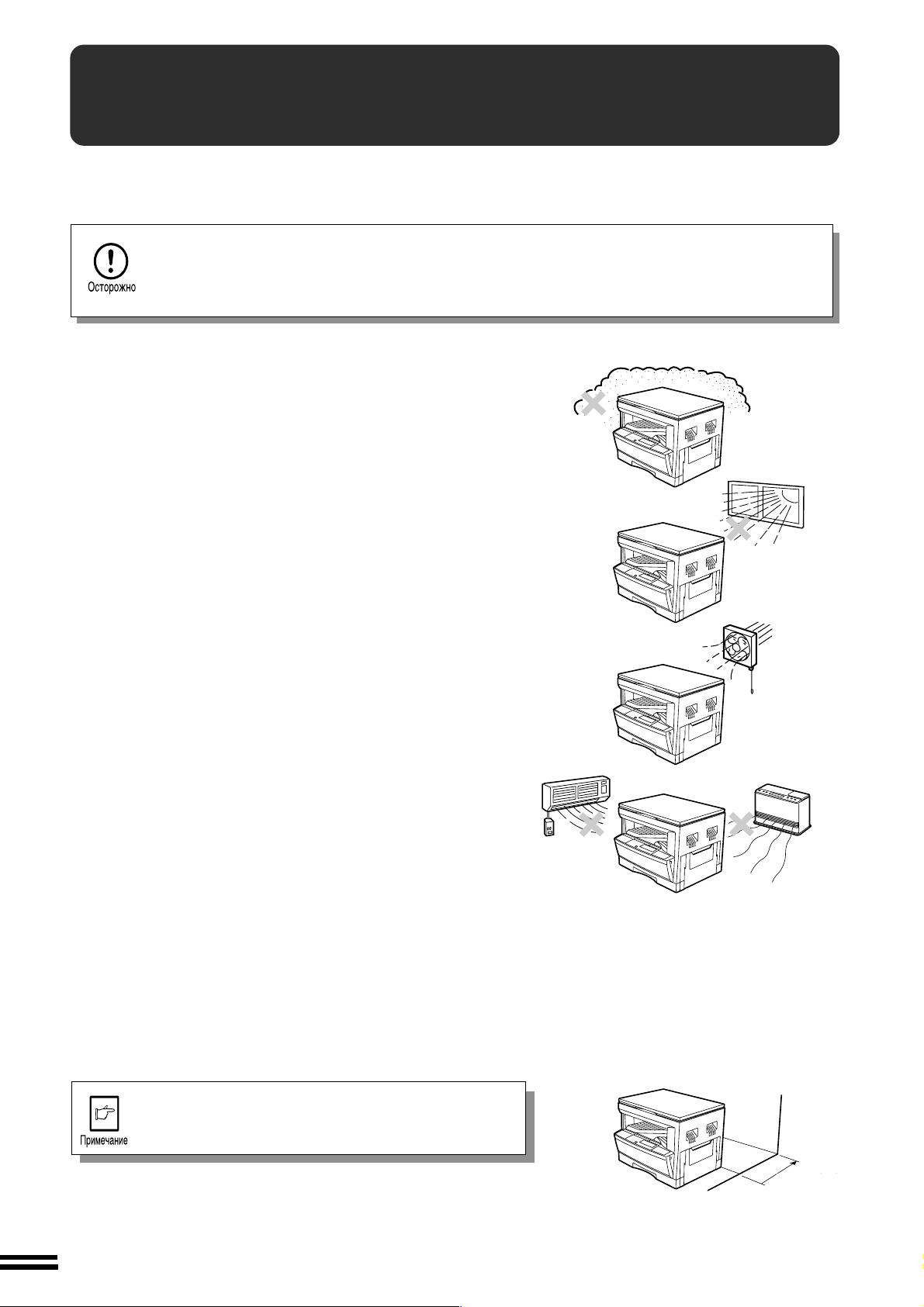
ПОДГОТОВКА К РАБОТЕ
УСТАНОВКА КОПИРА
УСТАНОВКА КОПИРА
Неправильная установка может привести к поломке копира. Внимательно
ознакомтесь с нижеприведенной информацией перед первой установкой и
последующими перемещениями копира.
При перемещении из прохладного помещения в теплое внутри копира может образоваться конденсат.
Копирование при наличии конденсата может привести к резкому ухудшению качества копий и
неполадкам в работе. Не начинайте копирование сразу после перемещения копира, оставьте его, как
минимум, на 2 часа в условиях нового помещения.
Не устанавливайте копир в помещениях
●
сырых, влажных или сильно запыленных
●
при непосредственном доступе солнечных лучей
●
плохо проветриваемых
●
подверженных резкому изменению температуры или
влажности, например, рядом с кондиционером или
нагревательным прибором.
::
:
::
Копир нужно установить поблизости от розетки, обеспечивающей
легкое подключение к сети.
Убедитесь в том, что копир подключен к сетевой розетке,
отвечающей âñåì необходимым требованиям к
номинальному значению напряжения и тока для данной
модели. Убедитесь также в надежном заземлении источника
питания.
●
Требования к характеристикам источника питания указаны на
табличке, расположенной на задней панели корпуса копира.
Копир должен быть подключен к персональной розетке.
Если к розетке будет подключен осветительный прибор,
то может наблюдаться мерцание источника освещения.
Вокруг копира должно оставаться пространство, достаточное
для проведения технического обслуживания и обеспечения
требуемого уровня вентиляции.
&
10 cm (4")
10 cm (4")
Page 13
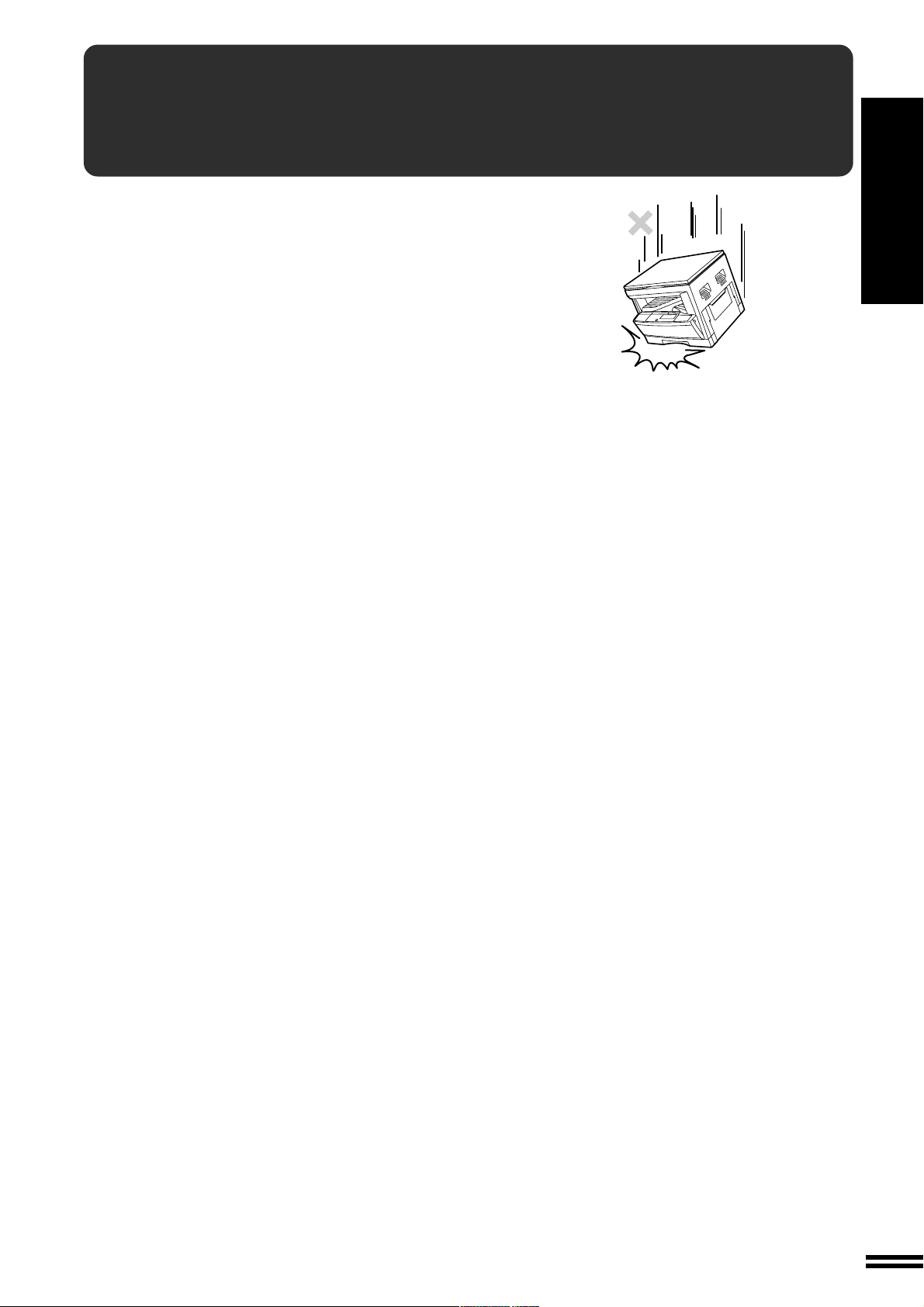
МЕРЫ ПРЕДОСТОРОЖНОСТИ
ПРИ РАБОТЕ
Для поддержания работоспособности копира на высоком уровне
необходимо обращаться с ним, выполняя следующие условия.
ПОДГОТОВКА К РАБОТЕ
Не допускайте падения копира во избежание ударов
корпуса о пол или другие предметы.
Храните запасные тонер-картриджи в темном помещении и в
специальных упаковках, извлечение èç которых
рекомендуется производить непосредственно перед
заменой.
Попадание солнечных лучей на картриджи может негативно
отразиться на качестве копирования.
Не допускайте попадания прямых солнечных лучей на
барабан.
Воздействие лучей на поверхность барабана (зеленую часть)
может привести к ухудшению качества копий.
МЕРЫ ПРЕДОСТОРОЖНОСТИ ПРИ РАБОТЕ
9
Page 14

ЗАГРУЗКА КОПИРА БУМАГОЙ
Maximum height line
ПОДГОТОВКА К РАБОТЕ
В целях экономного использования пространства офиса конструкция
модели предусматривает использование выдвижного
регулируемого лотка, легко загружаемого бумагой со стороны
передней панели корпуса. Для достижения оптимальных результатов
используйте только виды бумаг, рекомендуемые «SHARP» (см.
стр.49). Индикатор необходимости загрузки бумагой ( ) загорается
в том случае, если в выбранном лотке отсутствует бумага или, если
нужный лоток не установлен или установлен неправильно.
ЗАГРУЗКА КОПИРА БУМАГОЙ
При изменении формата загружаемой бумаги в лоток
надо выполнить этапы с 8 по 11 на стр.12. Если это не
будет выполнено, то края копий могут быть загрязнены
тонером. Также неправильно будет работать функция
АВТОМАТИЧЕСКИЙ ВЫБОР МАСШТАБА.
Аккуратно приподнимите и выдвиньте лоток до отказа.
1
Линия максимальной высоты
Надавите на прижимную пластину так, чтобы она была
зафиксирована на месте.
2
Распустите пачку бумаги и поместите ее в лоток.
Убедитесь в том, что углы пачки находятся под
3
угловыми фиксаторами.
●
Если формат бумаги меняется, необходимо произвести
регулировку лотка. См. следующую страницу.
●
Расположите бумагу вдоль направляющих.
●
Лоток вмещает до 250 листов бумаги.
Не допускайте того, чтобы верхние листы располагались
выше линии максимальной высоты пачки.
10
Плотно задвиньте загруженный лоток внутрь
копира.
4
Изменение формата бумаги в лотке
Page 15
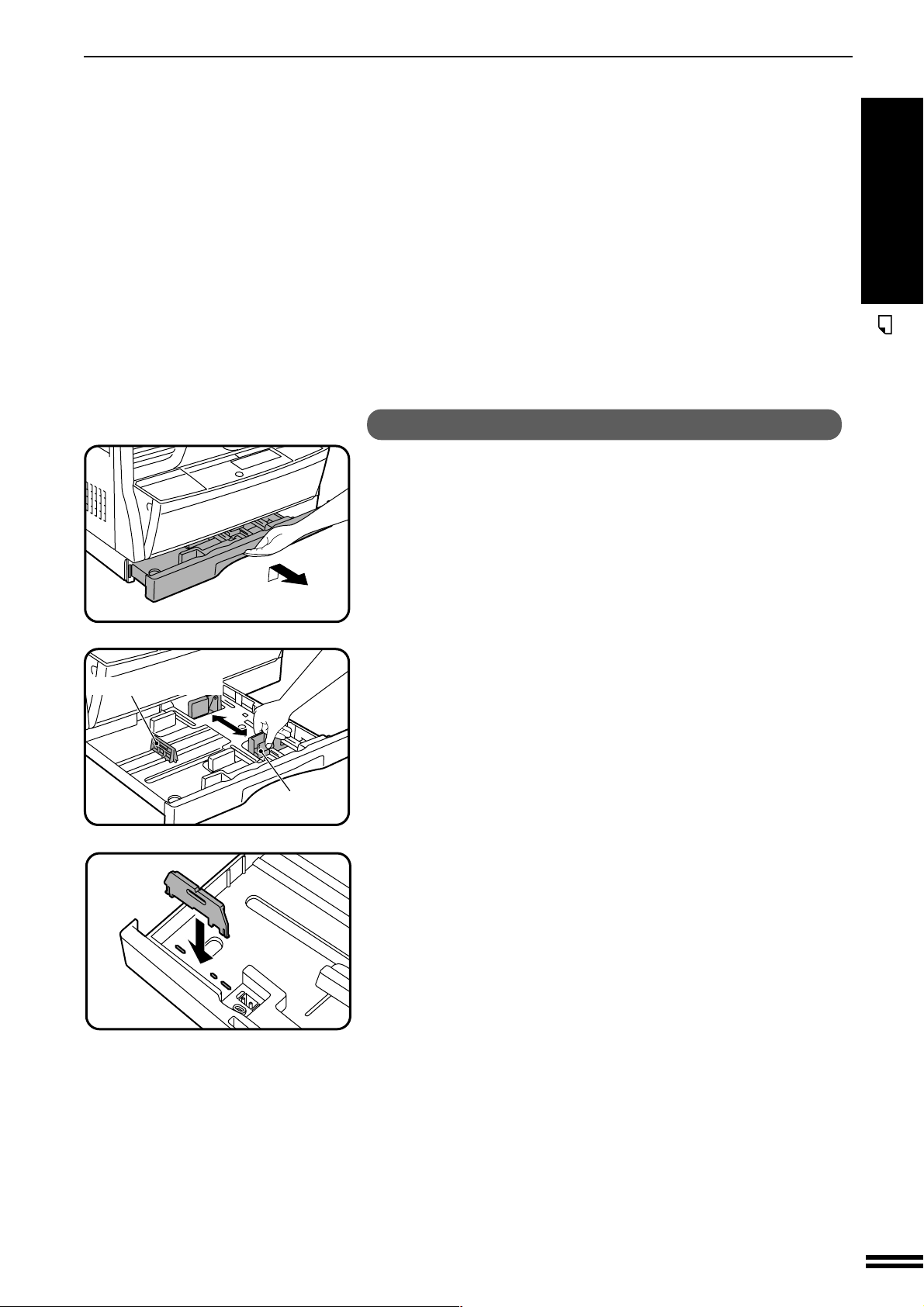
ЗАГРУЗКА КОПИРА БУМАГОЙ
Front guide
Left guide
Изменение формата загружаемой бумаги
Аккуратно приподнимите и выдвиньте лоток до отказа.
1
ПОДГОТОВКА К РАБОТЕ
ЗАГРУЗКА КОПИРА БУМАГОЙ
Левая направляющая
Передняя
направляющая
Надавите на прижимную пластину так, чтобы она была
зафиксирована на месте.
2
Нажмите íà рычажок фиксатора передней
направляющей и передвиньте ее так, чтобы ее
3
положение соответствовало ширине загружаемой
пачки.
Переместите левую направляющую в выемки,
соответствующие обозначениям на лотке.
4
Загрузите пачку бумаги в лоток.
5
Разместите карточку с указанием используемого
формата в углублении, расположенном на передней
6
панели лотка справа.
Плотно задвиньте загруженный лоток внутрь
копира.
7
11
Page 16

ЗАГРУЗКА КОПИРА БУМАГОЙ
ПОДГОТОВКА К РАБОТЕ
ЗАГРУЗКА КОПИРА БУМАГОЙ
Для установки выбранного формата бумаги
нажмите на кнопку УСТАНОВКА ФОРМАТА БУМАГИ
8
(
).
9
10
●
Индикатор бумаги выбранного лотка замигает, а
соответствующий индикатор формата (только что
выбранного) загорится непрерывно. Все прочие индикаторы
при этом погаснут, за исключением индикатора ( ).
Во время копирования нельзя производить установку
формата бумаги.
Нажатием на кнопку УСТАНОВКА ФОРМАТА
ОРИГИНАЛА (
бумаги.
●
При каждом нажатии на кнопку ( ) индикатор формата
бумаги будет указывать выбранный формат бумаги.
Нажмите на кнопку СТАРТ ( ), потом на кнопку
УСТАНОВКА ФОРМАТА БУМАГИ (
) выберите требуемый формат
).
12
Page 17
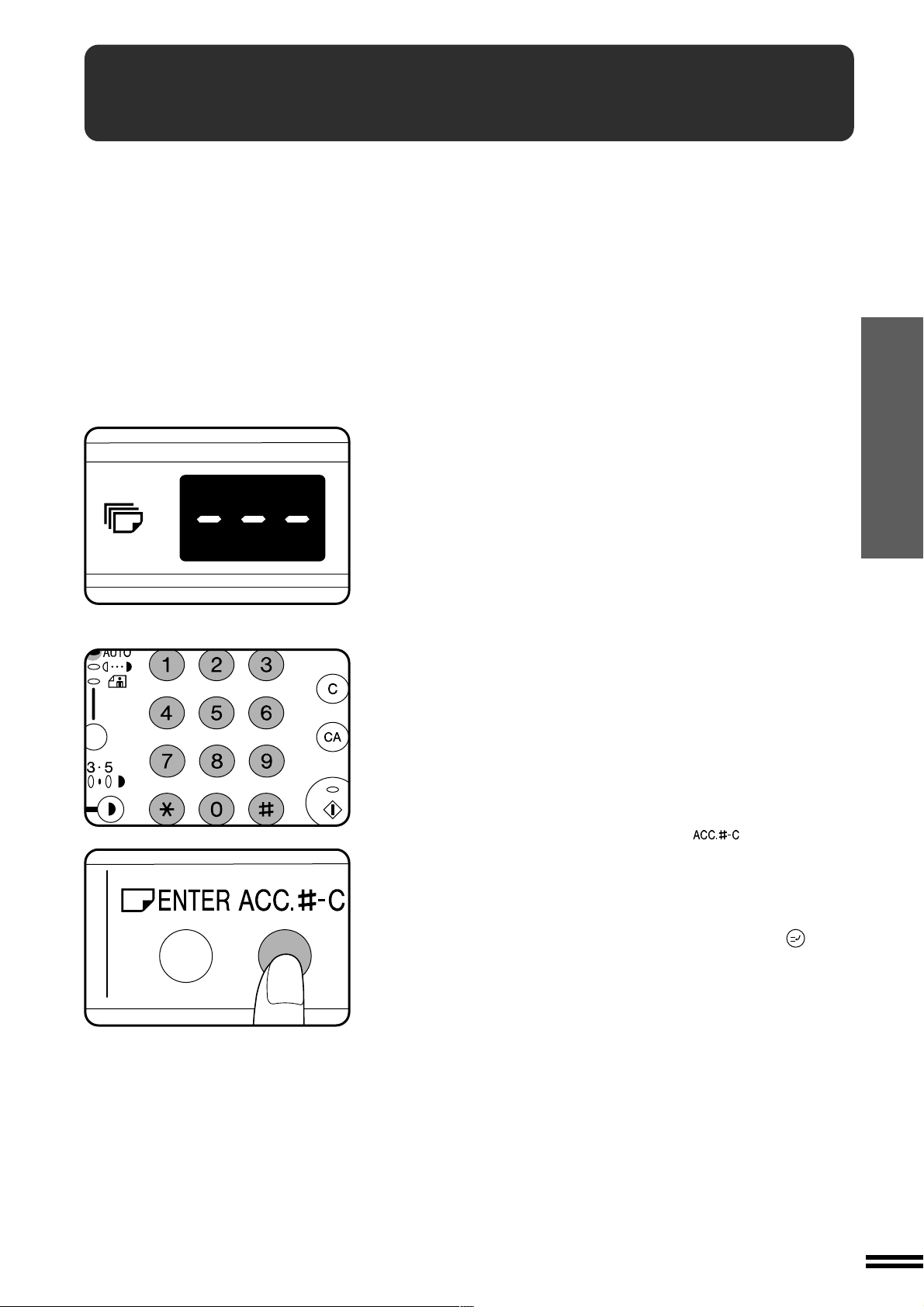
АУДИТОРСКИЙ УЧЕТ
Если у копировального аппарата включена функция аудиторского
учета, то процесс копирования нельзя будет выполнять до тех пор,
пока не будет задан трехзначный код доступа. Настройка функции
аудиторского учета описана на странице 38.
Если у копировального устройства включена функция аудиторского
учета, то в исходном состоянии на дисплее отобразится
ИЗГОТОВЛЕНИЕ КОПИЙ
---.
С помощью клавиатуры введите номер Вашего счета.
1
●
По мере ввода цифр черточки на дисплее будут исчезать.
●
После ввода всех цифр счета на дисплее появится цифра 0.
●
Если был введен ошибочный номер, на дисплее количества копий
вновь появится начальное изображение "---", указывая на то, что
пользование копиром невозможно.
После завершения процесса копирования нажмите на
кнопку СБРОС РЕЖИМА АУДИТА (
2
●
На дисплее количества копий снова появится символ
---, обозначающий, что копир работает в режиме
аудиторского учета.
●
Если при работе в режиме прерывания промежуточная работа
завершена, нажмите на кнопку ПРЕРЫВАНИЕ (
ранее (до промежуточной работы) введенные параметры
будут вновь возвращены из памяти, включая активизацию
ранее установленного номера счета пользователя.
).
АУДИТОРСКИЙ УЧЕТ
). Âñå
СТАНДАРТНОЕ
СТАНДАРТНОЕ
13
Page 18
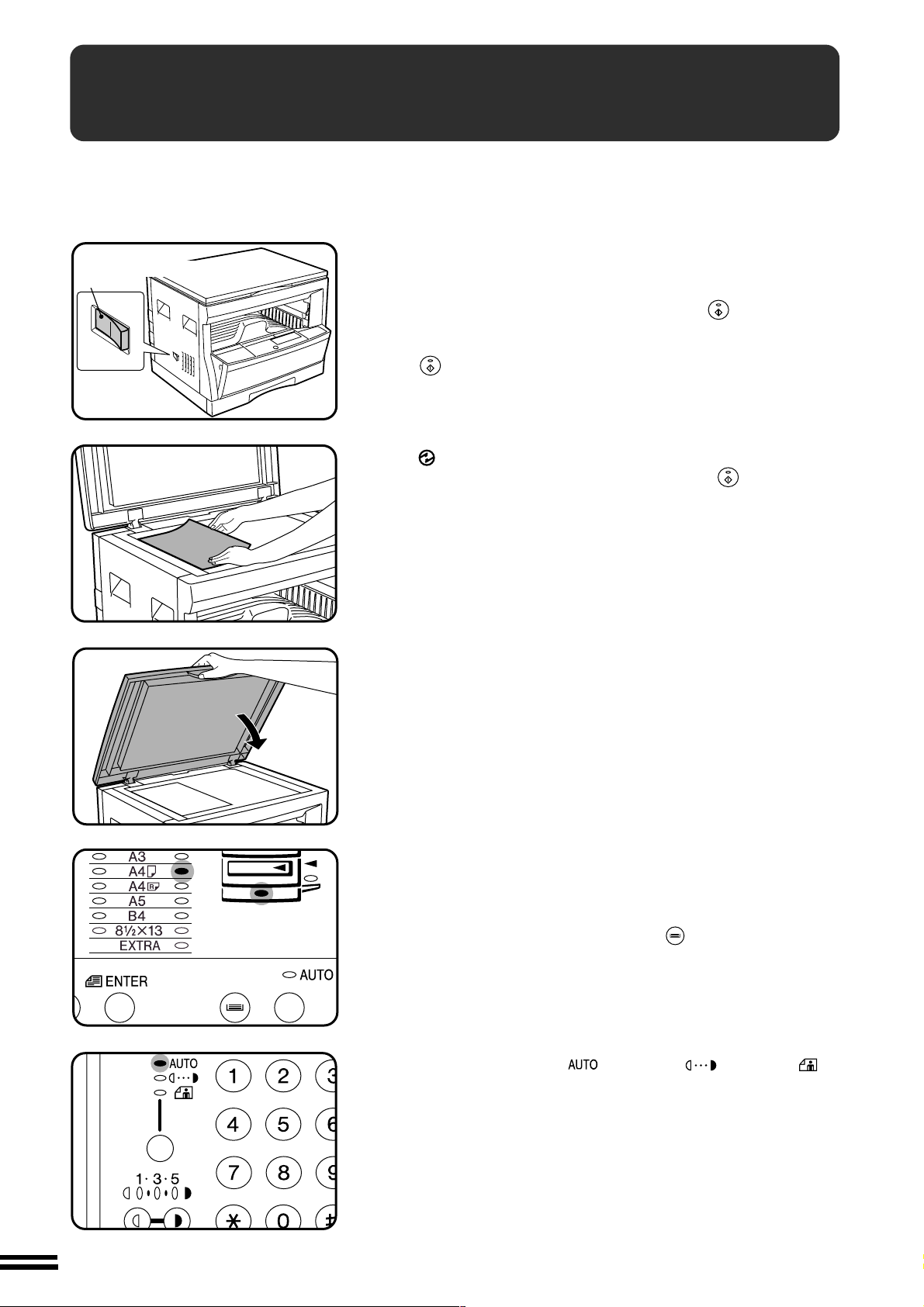
СТАНДАРТНОЕ КОПИРОВАНИЕ
Сетевой переключатель
Power on
ИЗГОТОВЛЕНИЕ КОПИЙ
СТАНДАРТНОЕ КОПИРОВАНИЕ
Включите сетевой переключатель.
●
1
2
Копировальный аппарат прогреется, приблизительно, через 35
секунд. Во время прогрева Вы можете произвести установку
параметров и нажать на кнопку СТАРТ ( ). Копирование
начнется автоматически после прогрева аппарата.
●
Если включена функция аудиторского учета, то кнопка СТАРТ
) не загорится и на дисплее количества копий отобразится
(
символ "- - -". Введите трехзначный номер Вашего счета. См.
стр.13.
●
Если аппарат включен и не горит ни один из индикаторов, за
исключением индикатора ЭНЕРГОСБЕРЕГАЮЩИЙ РЕЖИМ
( ), то аппарат находится в режиме энергосбережения. В
этом случае нажмите на кнопку СТАРТ (
"ЭНЕРГОСБЕРЕГАЮЩИЕ РЕЖИМЫ".
Положите оригинал на стол оригиналодержателя
изображением вниз. Оригинал выровняйте по шкале
форматов оригинала.
●
На переднем и заднем поле копий может наблюдаться потеря
изображения (до 4 мм). Такие же полосы отсутствия
изображения (шириной до 4 мм) могут присутствовать и на
остальных краях копий.
Закройте крышку оригиналодержателя.
). Ñì. ñòð.42
3
14
Убедитесь в том, что формат копировальной бумаги
4
в лотке соответствует формату оригинала.
●
Если лоток с бумагой нужного формата не установлен, используйте
дополнительное устройство подачи, предварительно выбрав его
нажатием на кнопку ВЫБОР ЛОТКА ( ).
Выберите экспозицию.
●
5
Копировальный аппарат имеет три режима экспозиции
АВТОМАТИЧЕСКИЙ (
●
Автоматический режим является одной из начальных
установок. В данном режиме оригинал считывается системой
экспонирования и регулировка производится автоматически.
При этом производится оптимизация контраста копируемых
изображений для снижения влияния эффекта окрашенного
или затемненного фона. Установка уровня автоматической
экспозиции описана на странице 26.
), РУЧНОЙ ( ) è ÔÎÒÎ ( ).
Page 19

СТАНДАРТНОЕ КОПИРОВАНИЕ
●
Для ручной регулировки экспозиции нажмите на кнопку АВТО/
РУЧНОЙ/ФОТО (
произведите установку нужных значений кнопками
"Светлее" ( ) или "Темнее" ( ).
●
Для копирования фотографий выберите режим ФОТО ( )
и кнопками "Светлее" (
нужную плотность копирования.
●
Пять имеющихся уровней экспозиции отображаются тремя
индикаторами в различных комбинациях. (Индикаторы могут
загораться по одному или по два одновременно.)
Если выбран уровень экспозиции 2, то одновременно загорятся
два левых индикатора. При выборе уровня 4 одновременно
загорятся два правых индикатора.
/ / ), выберите РУЧНОЙ ( ) è
) èëè "Темнее" ( ) установите
ИЗГОТОВЛЕНИЕ КОПИЙ
СТАНДАРТНОЕ КОПИРОВАНИЕ
С помощью цифровой клавиатуры задайте
количество копий.
6
●
Если на дисплее количества копий отображается 0, то будет
изготовлена одна копия.
●
Если при вводе параметров была допущена ошибка, то это
число можно удалить нажатием на кнопку (
).
Нажмите на кнопку СТАРТ ( ).
7
●
После каждой изготовленной копии количество копий,
отображаемых на дисплее, уменьшается на единицу.
●
Для остановки процесса копирования до его завершения
нажмите на кнопку СБРОС (
●
Чтобы повторить все параметры копирования для другого
оригинала, просто замените оригинал и нажмите на кнопку
СТАРТ ( ).
●
Если во время копирования в лотке закончится бумага, то
нажатием на кнопку ВЫБОР ЛОТКА (
дополнительного устройства подачи.
).
) выберите лоток
Снятие крышки оригиналодержателя
В случае копирования с объемных оригиналов (книг)
крышка оригиналодержателя может быть снята. Для
этого нужно поднять ее в направлении "прямо вверх"
(см. рисунок).
●
Установка крышки выполняется в порядке, обратном снятию.
15
Page 20

УМЕНЬШЕНИЕ/УВЕЛИЧЕНИЕ/
МАСШТАБИРОВАНИЕ
Масштабы уменьшения или увеличения изображений на копии могут быть
выбраны либо автоматически при помощи кнопки АВТОМАТИЧЕСКАЯ
УСТАНОВКА МАСШТАБА
установки фиксированных значений масштаба
масштабирования
выбрать значение масштаба от 50% до 200% с шагом в 1%.
ИЗГОТОВЛЕНИЕ КОПИЙ
( , ). Функция масштабирования позволяет точно
( ), либо вручную при помощи кнопок
( , ) и/или кнопок
Автоматическая установка масштаба
Поместите оригинал на стол оригиналодержателя и
закройте крышку оригиналодержателя.
1
УМЕНЬШЕНИЕ/УВЕЛИЧЕНИЕ/МАСШТАБИРОВАНИЕ
Нажимайте на кнопку УСТАНОВКА ФОРМАТА
ОРИГИНАЛА (
2
индикатор формата, соответствующий оригиналу.
●
При использовании нестандартных форматов бумаги или при
подаче бумаги с лотка дополнительного устройства подачи
эта функция не будет работать.
Нажмите на кнопку АВТОМАТИЧЕСКАЯ УСТАНОВКА
МАСШТАБА (
3
●
Масштаб копирования будет выбран автоматически.
●
Если мигает индикатор ФИКСИРОВАННОЕ ЗНАЧЕНИЕ
МАСШТАБА, то часть изображения оригинала может
отсутствовать на копии.
Если формат и ориентация оригинала на столе не
соответствуют стандартным значениям масштаба
уменьшения/увеличения для выбранного лотка, то
индикатор ФОРМАТ ОРИГИНАЛА будет мигать.
Измените ориентацию оригинала.
) до тех пор, пока не загорится
).
Вручную
16
Установите нужное количество копий.
4
Нажмите на кнопку СТАРТ ( ).
5
●
Для отмены этого режима повторно нажмите на
кнопку АВТОМАТИЧЕСКАЯ УСТАНОВКА
МАСШТАБА (
).
Page 21

УМЕНЬШЕНИЕ/УВЕЛИЧЕНИЕ/МАСШТАБИРОВАНИЕ
Ручная установка масштаба
Поместите оригинал на стол оригиналодержателя и
закройте крышку оригиналодержателя.
1
Требуемый масштаб копирования выберите с помощью
кнопок ФИКСИРОВАННЫЕ ЗНАЧЕНИЯ МАСШТАБА (
2
, ) и масштабирования ( , ).
●
Для выбора одного из фиксированных значений масштаба
нажимайте на кнопку
соответствующий этому значению индикатор.
A. Фиксированные значения масштаба при уменьшении:
86%, 81%, 70% è 50%.
B. Фиксированные значения масштаба при увеличении:
115%, 122%, 141% è 200%.
C. Произвольные значения масштаба: любое значение в
интервале от 50% до 200% с шагом 1%. Нажатием на кнопку
èëè выберите наиболее близкое к нужному значение
масштаба, а затем кнопкой
увеличьте.
●
При нажатии на кнопки ( , ) загорается индикатор ZOOM,
а на дисплее количества копий в течении 2 секунд
высвечивается установленное значение масштаба.
●
Для проверки правильности установки масштаба без его
изменения нажмите и удерживайте кнопку дисплея масштаба
( ). При ее отпускании дисплей возвратится к отображению
количества копий.
●
Для быстрого изменения масштаба нажмите и удерживайте
кнопку
прекратится при достижении одного из фиксированных
значений. Для продолжения отпустите кнопку, после чего
вновь нажмите и удерживайте ее.
D. Масштабирование 1:1: Нажимайте на кнопку
тех пор, пока не установите значение масштаба 100%.
èëè . Однако, при этом процесс изменения
èëè до тех пор, пока не загорится
уменьшите его или кнопкой
èëè äî
ИЗГОТОВЛЕНИЕ КОПИЙ
УМЕНЬШЕНИЕ/УВЕЛИЧЕНИЕ/МАСШТАБИРОВАНИЕ
Убедитесь в том, что формат бумаги, загруженной в
лоток, соответствует формату оригинала.
3
●
Если лоток с бумагой нужного формата не установлен,
используйте дополнительное устройство подачи,
предварительно выбрав его нажатием на кнопку ВЫБОР
ЛОТКА ( ).
Установите количество копий и нажмите на кнопку СТАРТ
(
4
).
17
Page 22

ПОДАЧА ИЗ ДОПОЛНИТЕЛЬНОГО
ЛОТКА (спец. виды бумаг)
Дополнительный лоток используется при копировании на прозрачную
пленку, кальку, наклейки и прочие специальные виды бумаги. На лоток
можно также поместить до 100 листов стандартной копировальной
бумаги.
При копировании на специальные виды бумаг
изображение должно быть меньше, чем бумага или
калька, на которую это изображение копируется. Если
изображение больше, чем копировальная бумага или
калька, то в этом случае по краям копии может появиться
ИЗГОТОВЛЕНИЕ КОПИЙ
загрязнение. Это загрязнение возможно также при
использовании стандартной копировальной бумаги, если
формат этой бумаги меньше формата оригинала.
Откиньте дополнительный лоток подачи бумаги.
1
ПОДАЧА ИЗ ДОПОЛНИТЕЛЬНОГО ЛОТКА (спец. виды бумаг)
2
●
При использовании бумаги формата B4 èëè A3 выдвиньте лоток на
большую длину.
Установите направляющие бумаги по ширине
подаваемых листов.
18
Поместите бумагу (лицом для печати вниз) на лоток,
ориентируя ее в нужном направлении.
3
●
В лоток можно загрузить до 100 листов стандартной бумаги
формата от A6 äî A3.
●
Бумагу формата А6 надо загружать узкой стороной вперед.
●
Прозрачную пленку, кальку, наклейки и другую специальную
бумагу (за исключением конвертов) следует подавать полистно.
В лоток можно загрузить до 10 конвертов.
●
При пополнении бумаги, прежде всего, выньте оставшуюся
бумагу и поместите всю бумагу единой пачкой.
●
При загрузке конвертов следите за тем, чтобы они не были
изогнутыми и скрученными.
Page 23

ПОДАЧА ИЗ ДОПОЛНИТЕЛЬНОГО ЛОТКА (спец. виды бумаг)
Нажатием на кнопку ВЫБОР ЛОТКА ( ) выберите
дополнительный лоток.
4
ИЗГОТОВЛЕНИЕ КОПИЙ
При копировании на специальную бумагу количество
копий на дисплее количества копий поставьте на 0. При
5
копировании на стандартную бумагу или конверты
задайте нужное количество копий.
Нажмите на кнопку СТАРТ ( ).
6
ПОДАЧА ИЗ ДОПОЛНИТЕЛЬНОГО ЛОТКА (спец. виды бумаг)
19
Page 24

ДВУСТОРОННЕЕ КОПИРОАВАНИЕ
Двустороннее копирование можно выполнять при помощи
дополнительного лотка.
ИЗГОТОВЛЕНИЕ КОПИЙ
1
Поместите первый оригинал на стол оригиналодержателя и изготовьте копию.
●
Первую копию можно изготовить из любого лотка подачи бумаги.
ДВУСТОРОННЕЕ КОПИРОАВАНИЕ
Замените первый оригинал вторым и закройте
крышку оригиналодержателя.
2
●
Первый и второй оригиналы на столе оригиналодержателя
ориентируйте в одном и том же направлении.
●
Если оригиналы закладываются горизонтально, то ориентация
оригиналов на стекле должна быть перевернутой.
Переверните первую копию слева направо и поместите
е¸ на дополнительный лоток.
3
●
Подачу листов осуществляйте по одному.
В зависимости от качества используемой бумаги лист
копии на выходе может быть выгнут. В этом случае
перед копированием на другую сторону выполните
следующие действия для предотвращения
застревания бумаги.
1. Разгладьте лист с копией.
2. Измените ориентации оригинала и копии
(Например, измените ориентацию A4 на A4R.
20
Нажатием на кнопку ВЫБОР ЛОТКА ( ) выберите
дополнительный лоток.
4
Нажмите на кнопку СТАРТ ( ).
5
Page 25

XY МАСШТАБИРОВАНИЕ
Оригинал Копия
Original Copy
Функция ХУ МАСШТАБИРОВАНИЕ позволяет независимо друг от
друга устанавливать масштаб копирования в горизонтальном и
вертикальном направлениях.
Для использования этой функции совместно с функцией
КОПИРОВАНИЕ РАЗВОРОТА СТРАНИЦ, прежде всего, включите
функцию КОПИРОВАНИЕ РАЗВОРОТА СТРАНИЦ и лишь затем
функцию XY МАСШТАБИРОВАНИЕ. (Установка масштаба увеличения
при этом невозможна.)
Поместите оригинал на стол оригиналодержателя и
закройте крышку оригиналодержателя.
1
ИЗГОТОВЛЕНИЕ КОПИЙ
XY МАСШТАБИРОВАНИЕ
Нажмите на кнопку МАСШТАБИРОВАНИЕ ПО
ГОРИЗОНТАЛИ И ПО ВЕРТИКАЛИ (
2
●
На дисплее количества копий отобразится текущее значение
масштаба по вертикали.
Кнопками установки фиксированных значений масштаба
(
3
4
, ) и кнопками масштабирования ( , ) измените
значение масштаба по вертикали.
●
Кнопками ( èëè ) задайте масштаб, близкий к нужному
значению, а затем нажатием на кнопку
увеличьте это значение. Нужное значение масштаба
отобразится на дисплее количества копий.
Нажмите на кнопку дисплея масштаба копии ( ).
●
Выбранное значение масштаба по вертикали будет установлено
в памяти, а на дисплее количества копий отобразится текущее
значение масштаба по горизонтали.
).
уменьшите или
21
Page 26

XY МАСШТАБИРОВАНИЕ
ИЗГОТОВЛЕНИЕ КОПИЙ
XY МАСШТАБИРОВАНИЕ
При помощи кнопок установки фиксированных значений
масштаба (
5
измените значение масштаба по горизонтали по аналогии
с изменением масштаба по вертикали.
Нажмите на кнопку дисплея масштаба копии ( ).
6
●
Выбранное значение масштаба по горизонтали установится в
памяти и дисплей количества копий возвратится в исходное
состояние.
●
Для проверки установленного масштаба нажмите и держите
нажатой кнопку дисплея масштаба (
поочередно отображаться значения масштаба по вертикали и
по горизонтали.
, ) и кнопок масштабирования ( , )
). На дисплее будут
Убедитесь в том, что бумага нужного формата
загружена в лоток.
7
●
При необходимости дополнительный лоток можно выбрать
нажатием кнопки ВЫБОР ЛОТКА (
Задайте нужное количество копий.
).
8
Нажмите на кнопку СТАРТ ( ).
9
22
●
Для последующего изменения масштаба нажмите
на кнопку ФИКСИРОВАННЫЕ ЗНАЧЕНИЯ
МАСШТАБА ( , ) или на кнопку
масштабирования (
этапы, начиная с 3-его.
●
Для отмены этой функции снова нажмите на кнопку
XY МАСШТАБИРОВАНИЕ (
, ). Потом выполните все
).
Page 27

КОПИРОВАНИЕ НЕГАТИВНЫХ
ИЗОБРАЖЕНИЙ
Original Copy
Оригинал Копия
Данная функция используется для получения негативного
изображения с оригинала.
●
После выбора данной функции режим экспозиции
автоматически устанавливается на РУЧНОЙ. Выбор других
режимов экспозиции при этом невозможен.
Даже после отмены этой функции не произойдет
автоматической отмены режима РУЧНОЙ.
Поместите оригинал на стол оригиналодержателя и
закройте крышку оригиналодержателя.
1
ИЗГОТОВЛЕНИЕ КОПИЙ
КОПИРОВАНИЕ НЕГАТИВНЫХ ИЗОБРАЖЕНИЙ
Нажмите на кнопку КОПИРОВАНИЕ НЕГАТИВНЫХ
ИЗОБРАЖЕНИЙ (
2
Выберите формат копировальной бумаги.
3
●
При необходимости нажмите на кнопку ВЫБОР ЛОТКА ( ) для
выбора дополнительного лотка ручной подачи.
Установите все прочие нужные параметры копирования
и нажмите на кнопку СТАРТ (
4
).
).
КОПИРОВАНИЕ С
23
Page 28

ИЗГОТОВЛЕНИЕ КОПИЙ
КОПИРОВАНИЕ РАЗВОРОТА СТРАНИЦ
КОПИРОВАНИЕ РАЗВОРОТА
СТРАНИЦ
Original Copy
Оригинал Копия
Функция КОПИРОВАНИЕ РАЗВОРОТА СТРАНИЦ позволяет получить
две раздельные копии с разворота страниц оригинала (с двух
оригиналов, помещенных друг возле друга на столе
оригиналодержателя). Функция удобна для копирования книг и
других сшитых документов. Если выбрана функция
АВТОМАТИЧЕСКАЯ УСТАНОВКА МАСШТАБА, то данная
функция недоступна.
Для использования функции КОПИРОВАНИЕ РАЗВОРОТА СТРАНИЦ
совместно с функцией XY МАСШТАБИРОВАНИЕ, выберите функцию
КОПИРОВАНИЕ РАЗВОРОТА СТРАНИЦ, и лишь затем функцию XY
МАСШТАБИРОВАНИЕ. (Установка масштаба увеличения при этом
невозможна.)
Поместите оригиналы на стол оригиналодержателя
так, чтобы центральный сгиб был выровнен по
1
указателю формата бумаги (
оригиналодержателя.
●
Та станица, которая будет копироваться первой, должна находиться
справа от указателя масштаба бумаги.
A4). Закройте крышку
Нажмите на кнопку КОПИРОВАНИЕ РАЗВОРОТА
СТРАНИЦ (
2
●
Убедитесь в том, что в лоток загружена бумага формата A4.
Установите нужное количество копий.
).
3
Нажмите на кнопку СТАРТ ( ).
4
24
Page 29

ПРЕРЫВАНИЕ ПРОЦЕССА
КОПИРОВАНИЯ
Функция прерывания процесса копирования служит для
прерывания длительного процесса копирования и для
выполнения другой срочной работы.
Нажмите на кнопку ПРЕРЫВАНИЕ ( ).
●
1
Копир возвратится в режим начальных установок.
●
Если копир с помощью пользовательской программы ¹10
был установлен на аудиторский учет, то на дисплее количества
копий отображается ---. С помощью цифровой клавиатуры
введите номер Вашего счета. Количество изготовленных
копий, из-за которых прерывается работа, будет добавлено к
этому номеру счета. Смотрите страницу 13.
ИЗГОТОВЛЕНИЕ КОПИЙ
ПРЕРЫВАНИЕ ПРОЦЕССА КОПИРОВАНИЯ
После остановки копира удалите оригинал(ы) основной
работы и поместите оригинал(ы) (для промежуточной
2
работы).
Установите необходимые параметры для
промежуточной работы.
3
Установите требуемое количество копий.
4
Нажмите на кнопку СТАРТ ( ).
5
После изготовления всех копий промежуточной
работы снова нажмите на кнопку ПРЕРЫВАНИЕ (
6
для отмены режима прерывания и уберите
оригинал(ы) промежуточной работы.
●
Данные основной работы (количество копий, масштаб, экспозиция,
формат бумаги) будут восстановлены автоматически.
)
Поместите на стол оригиналодержателя оригиналы
основной работы и нажмите на кнопку СТАРТ (
7
НАСТРОЙКА НАСТРОЙКА
).
25
Page 30

НАСТРОЙКА АВТОМАТИЧЕСКОЙ
РЕГУЛИРОВКИ ЭКСПОНИРОВАНИЯ
Автоматическая регулировка уровня экспозиции может быть
произведена в соответствии с потребностями пользователя.
ИЗГОТОВЛЕНИЕ КОПИЙ
Нажатием на кнопку АВТО/РУЧНОЙ/ФОТО ( / /
1
) выберите режим ФОТО ( ).
НАСТРОЙКА АВТОМАТИЧЕСКОЙ РЕГУЛИРОВКИ ЭКСПОНИРОВАНИЯ
Нажмите и удерживайте кнопку АВТО/РУЧНОЙ/ФОТО
/ / ) приблизительно 5 секунд.
(
2
●
Индикатор ФОТО ( ) погаснет, а индикатор АВТО начнет мигать.
●
Загорится один или два индикатора в зависимости от того, какой
уровень автоматической экспозиции установлен на текущий
момент. Исходным уровнем, установленным на заводе, является
уровень 3 .
Нажатием на кнопку "Светлее" ( ) или "Темнее" ( )
установите новый уровень автоматической экспозиции.
3
26
Нажмите на кнопку АВТО/РУЧНОЙ/ФОТО ( / /
4
).
●
Индикатор АВТО перестанет мигать и загорится постоянно.
●
Установленный уровень автоматической экспозиции останется
неизменным до тех пор, пока не будет изменен подобным же
способом.
Page 31

РЕЖИМ ВЫСОКОКАЧЕСТВЕННОГО
КОПИРОВАНИЯ
Данный режим улучшает качество копий в ручном и
автоматическом режимах экспозиции путем увеличения
плотности копий при небольшом увеличении расхода тонера.
Нажатием на кнопку АВТО/РУЧНОЙ/ФОТО( / /
1
) выберите режим РУЧНОЙ ( ).
ИЗГОТОВЛЕНИЕ КОПИЙ
Нажмите и удерживайте кнопку АВТО/РУЧНОЙ/ФОТО
(
2
3
/ / ) приблизительно 5 секунд.
●
Индикатор РУЧНОЙ ( ) погаснет, а индикатор ФОТО ( )
начнет мигать.
●
Загорится индикатор 1, указывая на выбранный стандартный
режим расхода тонера.
Для установки режима высококачественного
копирования нажмите на кнопку "Темнее" (
●
Загорится индикатор 5, указывающий на выбранный режим
высококачественного копирования.
РЕЖИМ ВЫСОКОКАЧЕСТВЕННОГО КОПИРОВАНИЯ
).
Нажмите на кнопку АВТО/РУЧНОЙ/ФОТО ( / /
4
).
●
Индикатор ФОТО ( ) перестанет мигать и загорится
постоянно. Режим высококачественного копирования активизирован.
●
Для возврата к стандартному режиму повторите описанную
выше операцию, но на 3 этапе с помощью кнопки" Светлее"
( ) выберите уровень экспозиции 1.
27
Page 32

ЗАМЕНА ТОНЕР-КАРТРИДЖА
Загорание индикатора замены тонер-картриджа ( ) означает
необходимость скорой замены тонер-картриджа. Приготовьте
новый тонер-картридж. При мигании индикатора замены тонер-
картриджа ( ) для продолжения копирования тонер-картридж
должен быть заменен на новый. Процедура замены описана
ниже.
ПРЕДУПРЕЖДАЮЩИЕ
ИНДИКАТОРЫ
При копировании объемных или темных
оригиналов индикатор может замигать,
а копир может остановиться, несмотря на то, что у
него достаточно тонера. Копир, приблизительно,
в течении 2 минут будет пополнять тонер, а после
этого индикатор кнопки СТАРТ ( ) снова
загорится. Нажмите на кнопку СТАРТ (
продолжения копирования.
Откройте лоток дополнительного устройства подачи.
Приподнимите слегка боковую крышку и выдвиньте е¸
1
до упора.
Слегка надавите на боковые стороны передней
панели и откройте ее.
2
) äëÿ
Для достижения наилучших результатов
копирования используйте только
оригинальные расходные материалы,
производимые фирмой SHARP.
оригинальных материалах, производимых фирмой SHARP, располагается
наклейка со знаком подлинности
продукта "Genuine Supplies".
GENUINE SUPPLIES
Íà
ЗАМЕНА ТОНЕР-КАРТРИДЖА
4 or 5 times
4 - 5 ðàç
Shutter
Затвор
Рычаг фиксатора
Toner cartridge lock
тонер-картриджа
release lever
Grip
Выступ
Tape
Пленка
Надавите на рычажок фиксатора и выньте картридж
наружу из аппарата. Картридж при изъятии слегка
3
приподнимите левой рукой в месте нахождения
зеленой наклейки.
●
О способе утилизации отработанного картриджа свяжитесь с
Вашим поставщиком.
Картридж не встряхивайте и не стучите по нему.
Может произойти высыпание оставшегося тонера.
Картридж сразу же поместите в пакет, который
находится в коробке с новым картриджем.
Выньте новый картридж из упаковки. Картридж
возьмите с обеих сторон и встряхните в горизонтальном
4
направлении 4-5 раз. После встряхивания снимите
защитную пленку.
Не держите тонер-картридж за затвор.
Удаляйте защитную пленку только после
встряхивания картриджа.
28
Page 33

ЗАМЕНА ТОНЕР-КАРТРИДЖА
Картридж аккуратно вставьте по направляющим внутрь
копира до его полной фиксации.
5
Если на картридже имеются какие-либо загрязнения
или пыль, то перед установкой в аппарат удалите их.
Потянув за затвор, полностью удалите защитную
пленку, как показано на рисунке.
6
Надавливанием на обе стороны передней крышки
закройте е¸, а после этого закройте боковую крышку,
7
нажимая на ручку. Индикатор
При закрывании крышек убедитесь в надежной
фиксации передней панели перед тем, как
поступить к закрыванию боковой крышки. Если
произвести закрывание в ином порядке, то крышки
могут быть повреждены.
Даже после установки нового тонер-картриджа,
индикатор СТАРТ
копирование не может быть продолжено. В этом
случае, откройте и закройте боковую крышку
копира. Копир будет подавать тонер в тонеркартридже примерно 2 минуты и затем копирование
может быть продолжено.
( ) может не загореться и
погаснет.
Срок службы тонер-картриджа
Для того, чтобы узнать приблизительное количество оставшегося
тонера в установленном тонер-картридже, выполните следующее:
ПРЕДУПРЕЖДАЮЩИЕ
ИНДИКАТОРЫ
ЗАМЕНА ТОНЕР-КАРТРИДЖА
Нажмите и удерживайте кнопку "Светлее" ( )
более 5 секунд, пока не начнут мигать все
1
предупреждающие индикаторы (
а на дисплее количества копий не появится символ
.
Нажмите и удерживайте кнопку дисплея масштаба копии
(
2
3
) более 5 секунд.
●
Количество оставшегося тонера в картридже отобразится
в процентах на дисплее количества копий (Отобразится 100,
75 , 50 , 25 , или 10.) Если тонера осталось менее 10%,
то отобразится LO.
Нажмите на кнопку "Светлее" ( ).
●
Все предупреждающие индикаторы погаснут.
, , , è )
29
Page 34

ИЗВЛЕЧЕНИЕ ЗАСТРЯВШЕГО
ЛИСТА
При застревании листа копир прекращает свою работу.
Индикатор места застревания начинает мигать
мигающий красный индикатор места застревания укажет
примерное место, в котором лист застрял
извлечении листа произошел его случайный обрыв,
убедитесь в том, что лист был полностью удален.
ПРЕДУПРЕЖДАЮЩИЕ
ИНДИКАТОРЫ
( ), à
( ). Åñëè ïðè
Будьте осторожны с тем, чтобы не повредить
фотопроводящий барабан.
ИЗВЛЕЧЕНИЕ ЗАСТРЯВШЕГО ЛИСТА
Лист застрял в лотке дополнительного устройства подачи
Аккуратно извлеките наружу застрявший лист.
1
Слегка приподнимите боковую крышку и выдвиньте
е¸ из копира до упора. Закройте крышку, надавливая
2
на ручку, расположенную на поверхности крышки.
●
Индикатор застревания ( ) погаснет.
Лист застрял внутри корпуса копира
Откройте лоток дополнительного устройства подачи.
Слегка приподнимите боковую крышку и выдвиньте
1
е¸ из копира до упора.
30
Page 35

Roller rotating knob
Если лист застрял здесь, действуйте в
соответствии с "С. Лист застрял в секции
If the misfed paper is seen from this
side, proceed to C. Misfeed in the
transport area .
транспортировки."
ИЗВЛЕЧЕНИЕ ЗАСТРЯВШЕГО ЛИСТА
Проверьте наличие застрявшего листа в указанном
месте. Извлеките лист в соответствии с инструкциями
2
на рисунке.
Если лист застрял здесь, действуйте в
соответствии с "В. Лист застрял в секции
If paper is misfed here, proceed to
B. Misfeed in the fusing area .
закрепления тонера."
Если лист застрял здесь, действуйте в
соответствии с "А. Лист застрял в секции
Ручка вращения
валика
If paper is misfed here, proceed to
A. Misfeed in the paper feed area .
подачи бумаги."
A. Лист застрял в секции подачи бумаги
Осторожно надавите с обеих сторон на боковые
грани передней панели корпуса и откройте ее.
1
Застрявшую бумагу осторожно удалите. Для
облегчения удаления поворачивайте ручку
2
вращения валика в направлении стрелки.
Узел термозакрепления - горячий. Будьте острожны
при узвлечении застрявшего листа.
При удалении бумаги не касайтесь поверхности
светочувствительного барабана (зеленой части).
Это может привести к его повреждению, что
вызовет появление пятен на копиях.
ПРЕДУПРЕЖДАЮЩИЕ
ИНДИКАТОРЫ
ИЗВЛЕЧЕНИЕ ЗАСТРЯВШЕГО ЛИСТА
Надавливанием на обе стороны закройте переднюю
панель, и только после этого, нажимая на ручку
3
крышки, закройте боковую крышку.
●
Индикатор застрявшего листа ( ) погаснет.
При закрытии крышек, прежде всего, закройте
надлежащим способом переднюю панель, и только
после этого боковую крышку. При ином порядке
закрывания панелей может произойти их
повреждение.
B. Лист застрял в секции закрепления тонера
Аккуратно надавите с обеих сторон на боковые грани
передней панели корпуса и откройте ее.
1
31
Page 36

ИЗВЛЕЧЕНИЕ ЗАСТРЯВШЕГО ЛИСТА
Roller rotating knob
Ручка вращения
валика
Блокировочные рычажки
Fusing unit release lever
ПРЕДУПРЕЖДАЮЩИЕ
ИНДИКАТОРЫ
Вращайте ручку по направлению стрелки.
2
Удалите аккуратно застрявшую бумагу. Для
облегчения удаления бумаги опустите вниз
3
блокировочные рычажки узла термозакрепления.
Блокировочные рычажки после удаления бумаги
снова верните в их рабочее положение.
Узел термозакрепления - горячий. Будьте
осторожны при извлечении застрявшего листа.
●
При удалении бумаги не касайтесь поверхности
светочувствительного барабана (зеленой части).
Это может привести к его повреждению, что вызовет
появление пятен на копиях.
●
Обратите внимание на то, что руки и одежда могут
быть испачканы незафиксированным тонером.
Надавливанием с обеих сторон на переднюю панель
закройте е¸ и только после этого закройте боковую
4
крышку, надавливания на ее ручку.
●
Индикатор застревания ( ) погаснет.
ИЗВЛЕЧЕНИЕ ЗАСТРЯВШЕГО ЛИСТА
При закрытии крышек, прежде всего, закройте
надлежащим способом переднюю панель, и только
после этого боковую крышку. При ином порядке
закрывания панелей может произойти их
повреждение.
C. Лист застрял в секции транспортировки
Нажатием на выступы с обеих сторон направляющей,
опустите ее вниз и удалите застрявшую бумагу.
1
Узел термозакрепления - горячий. Будьте
осторожны при извлечении застрявшего листа.
Если застрявшую бумагу нельзя удалить способом,
описанным выше, а застрявшая бумага видна
2
в секции вывода бумаги, удалите бумагу,
вытягивания е¸ наружу.
32
Page 37

ИЗВЛЕЧЕНИЕ ЗАСТРЯВШЕГО ЛИСТА
Надавливая на ручку боковой крышки, закройте боковую
крышку.
3
●
Индикатор застревания ( ) погаснет.
Лист застрял в лотке подачи бумаги
Перед тем, как выдвинуть лоток из копира, откройте боковую
крышку, приподнимая ее и выдвигая до упора; после этого
выполните этапы 1 - 3, описанные в разделе "А. Лист застрял в секции
подачи бумаги".
Лоток аккуратно приподнимите и выдвиньте вперед,
после этого удалите застрявшую в нем бумагу.
1
Лоток задвиньте обратно в копир.
2
Приподнимите аккуратно боковую крышку
и выдвиньте е¸ из аппарата до упора. Возьмитесь за
3
ручку боковой крышки и снова е¸ задвиньте в копир.
●
Индикатор застревания ( ) погаснет.
ПРЕДУПРЕЖДАЮЩИЕ
ИНДИКАТОРЫ
ИЗВЛЕЧЕНИЕ ЗАСТРЯВШЕГО ЛИСТА
33
Page 38

ЗАМЕНА ДЕВЕЛОПЕРА
Как только загорится индикатор , необходимо произвести
замену девелопера.
ЗАМЕНА ДЕВЕЛОПЕРА ДОЛЖНА БЫТЬ ПРОИЗВЕДЕНА
СПЕЦИАЛИСТОМ СЕРВИСНОГО ЦЕНТРА ФИРМЫ SHARP.
Обратитесь в сервисный центр как можно скорее.
ПРЕДУПРЕЖДАЮЩИЕ
ИНДИКАТОРЫ
Как только загорится индикатор , необходимо произвести
техническое обслуживание Вашего копира. ТЕХНИчЕСКОЕ
ОБСЛУЖИВАНИЕ ДОЛЖЕН ПРОИЗВЕСТИ СПЕЦИАЛИСТ
ЗАМЕНА ДЕВЕЛОПЕРА/
СЕРВИСНОГО ЦЕНТРА ФИРМЫ SHARP. Обратитесь как можно
скорее в сервисный центр.
ВЫЗОВ СПЕЦИАЛИСТА
ВЫЗОВ СПЕЦИАЛИСТА
34
Page 39

ПРОГРАММЫ ПОЛЬЗОВАТЕЛЯ
Программы пользователя позволяют устанавливать, изменять
или отменять параметры некоторых функций копировального
аппарата.
Перечень программ пользователя
В настоящей модели копира используются следующие программы пользователя.
¹ программы
1 Время автоматического Устанавливает время, по истечении которого после изготовления
2 Режим предвари- Устанавливает время, по истечении которого после завершения
3 Таймер режима Устанавливает время, по истечении которого после
5 Установка авто- Активизирует или отменяет режим автоматического
10 Режим аудиторского Активизирует или отключает режим аудиторского учета,
11 Установка номера счета Регистрирует счета пользователей в режиме аудиторского учета.
12 Изменение номера Изменяет счета пользователей в режиме аудиторского учета.
13 Удаление номера счета Удаляет счета пользователей в режиме аудиторского учета.
14 Количество копий Отображает общее количество копий, изготовленных по данному
Наименование программы Описание операции
сброса последней копии копир возвращается в режим начальных установок.
тельного прогрева любой операции копир переключается в режим предварительного
прогрева. См. стр.42.
автоматического завершения любой операции копир переключается в режим
отключения питания автоматического отключения питания. См. стр.42.
отключения питания отключения питания. См. стр.42.
учета контролирующий доступ пользователей к копиру. См. стр.13.
счета.
по данному счету счету.
ООБЩИЕ СВЕДЕНИЯ
15 Переустановка счета Переустанавливает все или отдельные счета на нуль.
ПРОГРАММЫ ПОЛЬЗОВАТЕЛЯ
35
Page 40

ПРОГРАММЫ ПОЛЬЗОВАТЕЛЯ
Установка программ пользователя
Нажмите и удерживайте кнопку "Светлее" ( ) более
5 секунд, ïîêà íå начнут мигать âñå
1
предупреждающие индикаторы (
и на дисплее количества копий не появится
изображение .
С помощью цифровой клавиатуры введите номер
программы.
2
●
На дисплее количества копий была мигать номер выбранной
программы.
●
Если на этапах операции ввода 2-4 была допущена ошибка,
нажмите на кнопку СБРОС (
●
Номера программ указаны в нижеприведенной таблице.
Например, для изменения настройки таймера автоматического
отключения питания, нажмите на кнопку 3.
). Копир вернется к этапу 2.
, , , è )
ОБЩИЕ СВЕДЕНИЯ
О работе с данными программами после
выполнения 3-го этапа операции см. стр. 38.
ПРОГРАММЫ ПОЛЬЗОВАТЕЛЯ
Наименование программы ¹ Программы
Время автоматического сброса 1
Режим предварительного прогрева 2
Таймер автоотключения питания 3
Установка автоотключения питания 5
Режим аудиторного учета 10
Установка номера счета 11
Изменение номера счета 12
Удаление номера счета 13
Количество копий по данному счету 14
Установка счета в нуль 15
Нажмите на кнопку СТАРТ ( ).
3
●
Для программ 1 5 введенный номер будет непрерывно
высвечиваться в левой части дисплея количества копий, а
выбранный текущий параметр будет мигать в правой части дисплея
количества копий.
●
Для программ 10 15 (программы режима аудиторского учета)
дисплей, в зависимости от номера программы будет
видоизменяться. Об установке программ 10 15 см. стр. 38.
36
Page 41

ПРОГРАММЫ ПОЛЬЗОВАТЕЛЯ
С помощью цифровой клавиатуры выберите требуемый
параметр.
4
●
Вводимый параметр будет мигать в правой части дисплея
количества копий.
●
Возможные параметры смотрите в нижеприведенной таблице.
Если необходимо, например, изменить интервал автоотключения
питания на значение "60 минут", нажмите на кнопку 2.
Название программы Параметры
Время автоматического 0 ÂÛÊË. 1 30 ñåê. * 2 60 ñåê. 3 90 ñåê. 4 120 ñåê.
сброса 5
Режим предвар. прогрева 0 ÂÛÊË. 1 30 ñåê. 2 60 ñåê. * 3 90 ñåê. 4 120 ñåê.
Таймер автоотключения * 1 30 ìèí. 2 60 ìèí. 3 90 ìèí. 4 120 ìèí. 5 240 ìèí.
Установка автоотключения 0 ÂÛÊË. * 1 ÂÊË.
●
Заводские установки обозначена звездочкой (*).
10 ñåê.
Если для программы выбран 0 (ÂÛÊË.), òî
соответствующая функция будет отменена
Нажмите на кнопку СТАРТ ( ).
5
●
Число в правой части дисплея количества копий загорится
непрерывно и введенная величина параметра будет сохранена в
памяти.
Для ввода других программ пользователя нажмите
на кнопку
6
выхода из режима программ пользователя нажмите
на кнопку "Светлее" (
●
Все предупреждающие индикаторы при этом погаснут.
и повторите этапы операции 2 - 5. Äëÿ
).
.
Установка номеров счетов пользователя
ООБЩИЕ СВЕДЕНИЯ
ПРОГРАММЫ ПОЛЬЗОВАТЕЛЯ
37
Page 42

ПРОГРАММЫ ПОЛЬЗОВАТЕЛЯ
Установки режимов аудиторского учета
Установка программ пользователя 10 -15 видоизменяется
в зависимости от номера программы. Для установки любой из этих
программ сначала выполните этапы 1 3 раздела на стр.36.
(1. Нажмите и удерживайте кнопку "Светлее" ( ) более 5 секунд.
2. С помощью цифровой клавиатуры введите номер программы
(от 10 до 15). 3. Нажмите на кнопку СТАРТ
соответствующим данной программе указаниям.
( ).) Далее следуйте
Программа ¹ 10: Режим аудиторского учета
Если режим аудиторского учета активизирован, то к изготовлению
копий будут допущены только пользователи, которым присвоен 3хзначный номер счета. Всего может быть присвоено до 20 счетов.
При помощи программы ¹ 11 счета регистрируются в памяти копира
При вводе программы ¹ 10 текущее значение установки (0:ВЫКЛ.,
1:ВКЛ.) будет мигать в правой части дисплея количества копий.
1. С помощью цифровой клавиатуры выберите нужную
установку.
0: ÂÛÊË.
1: ÂÊË.
.
2. Нажмите на кнопку СТАРТ ( ).
3. Для продолжения ввода других программ нажмите на
Программа ¹ 11: Установка номера счета
ОБЩИЕ СВЕДЕНИЯ
Программа ¹ 11 используется для регистрации номера счета
пользователя. При ее установке на дисплее количества копий
появится мигающее изображение “– – –”.
●
Если количество счетов достигнет своего лимита (20), то на дисплее
количества копий отобразится код "11Е". Нажмите на кнопку
Копир вернется к этапу 2, описанному на странице 36.
1. Введите с помощью цифровой клавиатуры трехзначный номер счета.
●
В качестве номера счета может быть зарегистрировано любое число, за исключением 000.
ПРОГРАММЫ ПОЛЬЗОВАТЕЛЯ
2. Нажмите на кнопку СТАРТ ( ).
●
Установка будет сохранена в памяти.
кнопку
и введите номер следующей программы. Для
выхода из режима программ пользователя нажмите на
кнопку "Светлее"(
●
Если данный номер уже зарегистрирован или ошибочно введен
номер 000, то введенное число начнет мигать на дисплее
количества копий.
).
.
38
3. Повторите 1-й и 2-й этапы для задания номеров других
счетов.
4. Для продолжения ввода других программ нажмите на
кнопку
и введите номер следующей программы. Для
выхода из режима программ пользователя нажмите на
кнопку "Светлее" (
).
Page 43

Программа ¹ 12: Изменение номеpa cчета
используется для изменения номера счета. При ее установке на
дисплее количества копий появится номер счета.
●
Если еще никакой счет не был зарегистрирован, то на дисплее
количества копий появится код "12Е". Нажмите на кнопку
вернется к этапу 2, описанному на стр.36.
1. Кнопкой масштабирования ( ) выберите номер счета,
который желаете изменить.
●
Кнопкой производится перемещение по зарегистрированным
в памяти счетам.
2. Нажмите на кнопку СТАРТ ( ).
●
Выбранный номер исчезнет с дисплея, а вместо него появится
мигающее изображение .
3. С помощью цифровой клавиатуры введите новый номер
счета.
4. Нажмите на кнопку СТАРТ (
●
Если данный номер уже зарегистрирован или ошибочно введен
номер 000, то введенное число начнет мигать на дисплее
количества копий.
5. Повторите 1 4 этапы для других изменяемых номеров.
6. Для продолжения ввода других программ нажмите на
кнопку
выхода из режима программ пользователя нажмите на
кнопку "Светлее" (
. Копир
и введите номер следующей программы. Для
ПРОГРАММЫ ПОЛЬЗОВАТЕЛЯ
).
).
Программа ¹ 13: Удаление номеpa c÷åòà
Программа ¹ 13 используется для удаления номера счета. При ее
установке на дисплее количества копий справа появится мигающая
цифра «0».
●
Если до этого времени еще не был открыт никакой счет, то на
дисплее количества копий отобразится код 13E. Нажмите на кнопку
. Копир вернется к этапу 2, описанному на странице 36.
1. Для удаления отдельного номера счета нажмите на
кнопку 0. Для удаления всех номеров счетов нажмите
на кнопку 1.
2. Нажмите на кнопку СТАРТ (
●
Если на предыдущем этапе была нажата кнопка «0», на дисплее
количества копий появится номер счета. Переходите к этапу 3
операции.
●
Если же была нажата кнопка «1», то все номера будут удалены
из памяти. Переходите к этапу 5 операции.
3. Нажатием на кнопку масштабирования ( ) выберите
номер счета, который должен быть удален.
●
Кнопкой производится перемещение по
зарегистрированным в памяти номерам счетов.
4. Нажмите на кнопку СТАРТ ( ).
●
Выбранный номер будет удален.
5. Для продолжения ввода других программ нажмите на
кнопку
выхода из режима программ пользователя нажмите на
кнопку "Светлее" (
и введите номер следующей программы. Для
ООБЩИЕ СВЕДЕНИЯ
ПРОГРАММЫ ПОЛЬЗОВАТЕЛЯ
).
).
39
Page 44

ПРОГРАММЫ ПОЛЬЗОВАТЕЛЯ
Программа ¹ 14: Количество копий по счету
Программа ¹ 14 используется для отображения количества копий,
изготовленных по данному счету. При ее установке на дисплее
количества копий появится номер счета.
●
Если никакой счет еще не зарегистрирован, на дисплее количества
копий отобразится код 14E. Нажмите на кнопку
к этапу 2, описанному на странице 36.
1. Нажатием на кнопку масштабирования ( ) выберите
2. Нажмите и удерживайте кнопку «0».
. Копир вернется
требуемый номер счета.
●
При нажатии на кнопку производится перемещение по
зарегистрированным в памяти номерам счетов.
●
На дисплее количества копий отобразится количество
изготовленных по данному номеру счета копий. При нажатой
кнопке "0" поочередно будут отображаться две цифры
старшего разряда и три цифры младшего разряда.
ОБЩИЕ СВЕДЕНИЯ
ПРОГРАММЫ ПОЛЬЗОВАТЕЛЯ
Пример: 1.234 копии
●
Для максимального количества копий установлен предел
49.999 копий. По достижении показателя в 50.000 копий
счетчик автоматически переустановится на "0" и отсчет
возобновится с нулевого значения.
3. Повторите этапы 1 è 2 для других счетов.
4. Для продолжения ввода других программ нажмите
на кнопку
и введите номер следующей
программы. Для выхода из режима программ
пользователя нажмите на кнопку "Светлее" (
).
40
Page 45

Программа ¹ 15: Переустановка счетов
Программа ¹ 15 используется для установки в нуль количества
изготовленных копий как для всех, так и для отдельных счетов.
При ее установке на дисплее количества копий справа появится
мигающая цифра «0».
●
Если до этого времени никакой счет еще не был зарегистрирован,
на дисплее количества копий отобразится код 15E. Нажмите на
кнопку . Копир вернется к этапу 2, описанному на странице 36.
1. Для переустановки отдельного счета нажмите на
кнопку 0.
Для переустановки всех номеров счетов нажмите
на кнопку 1.
ПРОГРАММЫ ПОЛЬЗОВАТЕЛЯ
2. Нажмите на кнопку СТАРТ (
●
Если на предыдущем этапе была нажата кнопка 0, на дисплее
количества копий отобразится номер счета. Переходите к
этапу 3.
●
Если же была нажата кнопка 1, то все номера счетов будут
установлены в нуль. Переходите к этапу 5.
).
3. Нажатием на кнопку ( ) выберите счет, который
желаете установить в нуль.
●
При помощи кнопки производится перемещение по
зарегистрированным номерам счетов.
4. Нажмите на кнопку СТАРТ ( ).
●
Количество копий для выбранного счета будет установлено
в нуль.
5. Для продолжения ввода других программ нажмите
на кнопку
и введите номер следующей
программы. Для выхода из режима программ
пользователя нажмите на кнопку "Светлее" (
).
ООБЩИЕ СВЕДЕНИЯ
41
ПРОГРАММЫ ПОЛЬЗОВАТЕЛЯ
Page 46

ЭНЕРГОСБЕРЕГАЮЩИЕ
РЕЖИМЫ
Для снижения потребления электроэнергии, и соответственно
себестоимости копий в конструкции данной модели копира
предусмотрены два энергосберегающих режима. Кроме того,
наличие этих режимов позволяет экономно расходовать
природные ресурсы и препятствует загрязнению окружающей
среды. Режимы носят название "режим предварительного
прогрева" и "режим автоматического отключения питания".
●
Программы пользователя
Режим предварительного прогрева при изготовлении
запрограммирован на переключение в него копира через 30
секунд. Переключение в режим автоматического отключения
питания установлено на 30 минут. Оба эти времени могут быть
изменены программами пользователя. Настройку этих значений
производите согласно графику использования копира (стр. 35).
Режим предварительного прогрева
Загорание индикатора энергосберегающего режима (
переключение копира в режим предварительного прогрева.
Прочие индикаторы остаются в предыдущем состоянии. При
этом температурат вт узлет закрепления тонера
поддерживается на более низком уровне, что позволяет экономить
электроэнергию. Однако копирование может быть начато через 10
секунд после нажатия на кнопку ввода параметров.
) означает
ОБЩИЕ СВЕДЕНИЯ
ЭНЕРГОСБЕРЕГАЮЩИЕ РЕЖИМЫ
Режим автоматического отключения
После перехода в режим отключения питания загорается индикатор
энергосбережения
режиме экономится еще больше электрической энергии, но прогрев
копира до состояния готовности требует большего времени.
( ), а остальные индикаторы гаснут. В этом
42
Page 47

ЭНЕРГОСБЕРЕГАЮЩИЕ РЕЖИМЫ
Установка энергосберегающих режимов
Время, â течение которого произойдет переход
в энергосберегающий режим, может быть установлено вручную.
Режим предварительного прогрева устанавливается с помощью
программы пользователя ¹ 2, а режим автоматического
отключения питания - при помощи программы ¹ 3. Описание этих
установок приведено на странице 36.
●
Если в течение установленных интервалов времени никаких
операций с копиром не производится, то он переключится сначала
в режим предварительного прогрева, а затем в режим
автоматического отключения питания.
●
Если установки программ ¹ 3 и ¹ 5 не соответствуют друг другу,
то приоритетной будет последняя по времени установка.
Копирование из режима предварительного прогрева
Выберите нужные параметры копирования и нажмите
на кнопку СТАРТ (
●
При любой операции с копиром начнет мигать индикатор
ЭНЕРГОСБЕРЕГАЮЩИЕ РЕЖИМЫ (
●
При нажатии на кнопку СТАРТ ( ) индикатор данной кнопки
погаснет и копирование начнется через 10 секунд. С началом
копирования индикатор ЭНЕРГОСБЕРЕГАЮЩИЕ РЕЖИМЫ
) погаснет.
(
Копирование из режима автоматического отключения
Нажмите на кнопку СТАРТ ( ).
1
●
Копир выйдет из режима автоматического отключения и индикатор
ЭНЕРГОСБЕРЕГАЮЩИЕ РЕЖИМЫ (
Выберите нужные параметры копирования и нажмите
на кнопку СТАРТ (
2
●
Копир начнет копировать, приблизительно, через 35 секунд. Во
время прогрева Вы можете выбрать нужные параметры
копирования и нажать на кнопку СТАРТ ( ). Копирование
начнется сразу же по завершении прогрева.
).
).
) начнет мигать.
).
ООБЩИЕ СВЕДЕНИЯ
ЭНЕРГОСБЕРЕГАЮЩИЕ РЕЖИМЫ
USER UŽIVATELSKÁ
43
Page 48

УХОД ЗА КОПИРОМ
Правильный уход играет большую роль для изготовления четких и
чистых копий. Регулярно уделяйте несколько минут чистке
копира.
Стол и крышка оригиналодержателя
Пятна и грязь на столе или крышке оригиналодержателя могут стать причиной появления грязи
на копиях. Протирайте ñòîë è крышку
оригиналодержателя мягкой и чистой тканью.
●
В случае необходимости смочите ткань водой. Не используйте
растворитель, бензин и подобные жидкие летучие чистящие
средства.
ОБЩИЕ СВЕДЕНИЯ
УХОД ЗА КОПИРОМ
Paper feed roller
Подающий валик
Подающий валик дополнительного устройства подачи
Если при подаче с дополнительного устройства
подачи происходит частое застревание открыток,
конвертов, толстой бумаги и т.п., то протрите синий
подающий валик в пазу лотка мягкой чистой тканью,
смоченной в спирте или воде.
44
Page 49

УХОД ЗА КОПИРОМ
Чистка коротрона переноса
Если на копиях появятся полосы или копии выглядят
расплывчатыми, то, возможно, загрязнен коротрон переноса.
Произведите чистку коротрона следующим образом.
Отключите питание копира выключателем.
1
Чистящее
Charger cleaner
приспособление
Откройте лоток дополнительного устройства подачи.
Слегка приподнимите боковую крышку и выдвиньте
2
ее до упора.
Осторожно приподнимите и выдвиньте лоток для
бумаги и извлеките приспособление для чистки
3
коротрона.
Установите приспособление на коротрон переноса и аккуратно
переместите его 2-3 раза в направлении, указанном стрелкой.
4
Передвигайте приспособление для чистки из
одного конца коротрона в другой вдоль выемки.
Если чистка будет прервана, на копиях могут
появиться загрязнения.
ООБЩИЕ СВЕДЕНИЯ
УХОД ЗА КОПИРОМ
●
Если белая металлическая пластина загрязнена тонером, то
очистите е¸ мягкой чистой тканью.
Приспособление для чистки возвратите на место.
Закройте лоток для бумаги. Закройте боковую
5
крышку, нажимая на ручку.
Включите питание копира выключателем.
6
45
Page 50

НЕИСПРАВНОСТИ?
Проблема Возможное решение
Копир не работает.
Копии слишком темные
или слишком светлые.
Копии без изображения.
Изображение стирается
с копии (смазывается)
ОБЩИЕ СВЕДЕНИЯ
●
Подключен ли копир к сети?
Подключите копир к заземленной
розетке. См. стр.8
●
Выключатель в позиции
"ВЫКЛ"?
●
Правильно ли отрегулирована
Переведите выключатель в позицию
"ВКЛ". См. стр. 14.
Ñì. ñòð. 14 è 26.
экспозиция?
●
Помещен ли оригинал
изображением вниз?
●
Используете толстую бумагу?
Положите оригинал на стол
изображением вниз.
Используйте бумагу рекомендуемую
производителем. См. стр. 49
.
●
Бумага влажная?
Используйте только сухую
копировальную бумагу. Бумагу храните
в сухом месте. См. стр.50
Полосы на копиях.
НЕИСПРАВНОСТИ?
Частые застревания
бумаги.
Частые застревания
при двустороннем
копировании.
●
Чистый ли коротрон переноса?
●
Используете стандартную
бумагу?
●
Бумага загружена правильно?
●
Внутри копира обрывки бумаги?
●
Бумага скрученная или влажная?
●
Первая копия скрученная?
Почистите коротрон переноса. См. стр.
45.
Используйте только стандартную
бумагу. При использовании специальной
бумаги подавайте е¸ через лоток ручной
подачи. См. стр. 18 и 49.
Убедитесь в правильности загрузки
бумаги в копир.
Ñì. ñòð. 10 è 18.
Удалите из копира все части застрявшей
бумаги.
Ñì. ñòð. 30.
Храните бумагу в упаковке,
в горизонтальном положении и в сухом
месте. См. стр. 50.
Если первая копия скрученная, то
разгладьте е¸ и измените ориентацию
оригинала и копировальной бумаги.
"$
Page 51

Проблема Возможное решение
●
Стол или крышка
оригиналодержателя грязные?
Регулярно производите чистку.
Ñì. ñòð. 44.
НЕИСПРАВНОСТИ?
Копии грязные или в
кляксах
.
Нельзя настроить формат
бумаги в лотке.
Копировальный
аппарат включен, но
копирование
невозможно.
●
Оригинал грязный или в
кляксах?
●
Горит индикатор ?
●
Горит индикатор ?
●
В этот момент производится
процесс копирования?
●
Мигает индикатор ( )
энергосбережения?
●
Горит индикатор
энергосбережения (
●
На дисплее постоянно горит
символ
?
) ?
Используйте чистый оригинал.
Требуется замена девелопера. Обратитесь
в сервисный центр фирмы SHARP.
Ñì. ñòð. 34.
Требуется проведение технического
обслуживания копира. Обратитесь как
можно быстрее в сервисный центр фирмы
SHARP. Ñì. ñòð. 34.
Формат бумаги в лотке установите только
после окончания процесса копирования.
Подождите, пока аппарат прогреется; это
займет, приблизительно, 35 секунд.
Копировальный аппарат находится в
режиме автоматического отключения.
Нажмите на кнопку СТАРТ
( ).
Ñì. ñòð.42
Копир находится в режиме аудиторского
учета. С помощью клавиатуры введите
номер счета. См. стр. 13.
ООБЩИЕ СВЕДЕНИЯ
●
Горит индикатор ?
Необходимо загрузить бумагу. См. стр.
10, "ЗАГРУЗКА КОПИРА БУМАГОЙ".
НЕИСПРАВНОСТИ?
"%
Page 52

НЕИСПРАВНОСТИ?
Проблема Возможное решение
Копировальный
аппарат включен, но
копирование
невозможно.
Осветительные
приборы мерцают.
●
На дисплее количества копий
мигает символ
●
На дисплее количества копий
горит символ
●
Мигает индикатор ?
●
Мигает индикатор ?
●
Кроме копира к розетке
?
?
подключены осветительные
приборы?
Не установлен тонер-картридж.
Установите тонер-картридж. Если после
установки тонер-картриджа мигание не
прекратится, обратитесь немедленно в
сервисный центр фирмы SHARP.
Открыта боковая крышка корпуса.
Плотно закройте переднюю и боковую
крышки.
Требуется замена тонер-картриджа. См.
стр. 28, "ЗАМЕНА ТОНЕР-КАРТРИДЖА".
Произошло застревание бумаги. См. стр.
30, "ИЗВЛЕЧЕНИЕ ЗАСТРЯВШЕГО
ЛИСТА".
Подключите копир к индивидуальной
розетке.
Используйте только оригинальные расходные
материалы и запасные части фирмы SHARP.
ОБЩИЕ СВЕДЕНИЯ
НЕИСПРАВНОСТИ?
Если после проверки по вышеприведенной таблице проблема не
устранена, срочно обратитесь в сервисный центр фирмы SHARP.
Функция самодиагностики
 копировальном аппарате имеется функция
самодиагностирования. При неполадках в работе автоматически
определяется неисправность и ее место и копир прекращает свою
работу с целью предотвращения поломки. На дисплее количества
копий появляется буквенно-численное обозначение кода
неисправности.
Пример
При полной остановке копира и попеременном появлении на
дисплее буквы и цифры срочно обратитесь в сервисный центр
фирмы SHARP.
48
Page 53

РАСХОДНЫЕ МАТЕРИАЛЫ
Типы и форматы копировальных бумаг
Формат Удельный вес Емкость загрузки Специальные материалы
(бумага 80 г/м
Лоток Îò A5 äî A3 Îò 56 äî 80 ã/ì
Лоток дополни- Стандартная бумага: От 56 до 128 г/м2* 100 листов Прозрачная пленка, калька,
тельного устрой- Îò A6 äî A3 (Станд. бумага) наклейки, конверты**
ства подачи
Конверты:
Международный DL
(110 x 220 mm)
Международный C5
(162 x 229 mm)
Коммерческий 10
(4-1/8" x 9-1/2")
* Для бумаги весом от 105 до 128 г/м
максимальным форматом, который можно подавать с
дополнительного устройства подачи.
** Не используйте конверты, имеющие металлические скобы,
скрепки из пластмассы, окошки, наклейки, самоклеящие
поверхности или синтетические материалы. Может произойти
повреждение копира.
●
Для достижения наилучших результатов используйте только
бумагу, рекомендованную фирмой SHARP.
●
Специальную бумагу, помимо конвертов, надо подавать всегда
по одному экземпляру через дополнительное устройство подачи.
Конверты можно подавать пачкой до 10 штук.
2
формат A4 является
2
250 листов
2
)
ООБЩИЕ СВЕДЕНИЯ
"'
РАСХОДНЫЕ МАТЕРИАЛЫ
Page 54

РАСХОДНЫЕ МАТЕРИАЛЫ
Подтверждение подлинности расходных материалов
К стандартным расходным материалам копира, замена которых
может быть осуществлена самим пользователем, относятся
копировальная бумага и тонер-картридж.
Правильное хранение расходных материалов
1. Расходные материалы должны храниться в
помещениях, отвечающих следующим требованиям:
●
ОБЩИЕ СВЕДЕНИЯ
чистых и сухих,
●
с постоянной температурой,
●
недоступных прямым солнечным лучам.
Для достижения наилучших результатов используйте только продукцию
фирмы SHARP.
Оригинальные расходные материалы,
производимые фирмой SHARP,
обозначаются знаком подлинности
изделия (Genuine Supplies).
GENUINE SUPPLIES
РАСХОДНЫЕ МАТЕРИАЛЫ
50
2. Бумага должна храниться в упаковке и в
горизонтальном положении.
●
Бумага, хранящаяся распакованной или в вертикальном
положении, может покоробиться или впитать влагу, что
приведет к частым застреваниям листа в копире.
Page 55

СПЕЦИФИКАЦИЯ
Òèï Цифровой лазерный копир, настольное исполнение
Система копирования Сухой, электростатический перенос частиц тонера
Оригиналы Листовые, сшитые документы
Формат оригинала Максимальный A3
Формат копий Максимальный A3
Минимальный A6
Потеря изображения:
макс. 4 мм (по верхнему и нижнему краям)
макс. 4 мм (всего по боковым краям)
Скорость копирования 15 копий/мин. (A4)
(при масштабе100%)H 12 копий/мин. (A4R)
10 копий/мин. (B4)
9 копий/мин. (A3)
Непрерывное копирование Максимум 99 копий; счетчик в режиме вычитания
Время получения 1 копии 7,2 сек. (за исключением энергосберегающих режимов)
Время прогрева Приблиз. 35 сек.
Масштабирование Плавное: от 50% дл 200% с шагом 1% (всего 151 шаг)
Фиксированные значения: 50%, 70%, 81%, 86%,
100%, 115%, 122%, 141%, 200%
Система экспозиции Подвижный источник света, щелевое экспонирование
(неподвижный стол оригиналодержателя) с функцией
автоматического режима экспозиции
Система подачи бумаги Один лоток с автоматической подачей (250 листов);
дополнительное устройство с автоподачей (100 листов)
Система закрепления Нагревающиеся валики
Система проявления Магнитная щетка
Источник света Ксеноновая лампа
Разрешение Сканирование: 400 dpi; Выход (печать): 600 dpi
ООБЩИЕ СВЕДЕНИЯ
СПЕЦИФИКАЦИЯ
Градация Сканирование: 256 уровней; Выход (печать): 2 уровня
Источник питания Местное напряжение ±10% (Требования к питанию см.
табличку на задней стороне аппарата.)
Потребляемая мощность Не более 1,3 кВт
#
Page 56

СПЕЦИФИКАЦИЯ
Занимаемая площадь 590 мм (Ш) x 531 мм (Д)
(лоток подачи сложен)
Âåñ Приблиз. 32 кг.
Включая тонер-картридж
Габариты 590 ìì (Ø) x 531 ìì (Ä) x 470 ìì (Â)
Рабочие условия Температура: от 15°C до 30°C (от 59°F до 86°F)
в помещении Относительная влажность: 20% - 85%
Уровень шума Уровень шума LWA
(измерение по ISO 7779) Работа: 6,1 [B], Готовность: 3,2 [B]
Уровень шума
LPA (рядом с аппаратом)
Работа: 47 [дБ (A)], Готовность: 17 [дБ (A)]
Уровень шума L
(рядом с аппаратом)
PA
Работа: 50 [дБ (A)], Готовность: 18 [дБ (A)]
ОБЩИЕ СВЕДЕНИЯ
СПЕЦИФИКАЦИЯ
Эмиссия Озон: менее 0,02 мг/м
(измерение по RAL-UZ62) Пыль: менее 0,075 мг/м
Стирин: менее 0,07 мг/м
●
Время получения первой копии может несколько различаться в зависимости от
3
3
3
условий работы, таких как, как напряжение питания и температура в помещении.
Неуклонно следуя политике совершенствования изделий, фирма
SHARP оставляет за собой право вносить изменения в конструкцию и
спецификацию с целью их улучшения без предварительного
уведомления. Указанные технические данные представляют
номинальные значения параметров изделий. В отдельных
экземплярах могут наблюдаться некоторые отклонения от указанных
величин.
52
Page 57

ПРИЛОЖЕНИЕ
A
Автоматическая регулировка экспозиции . . . . . 26
Автоматический сброс . . . . . . . . . . . . . . . . . . . . . . 7
Á
Бумага
- загрузка . . . . . . . . . . . . . . . . . . . . . . . . . . . . . . . . 10
- специальный виды . . . . . . . . . . . . . . . . . . . . . . . 18
- спецификация . . . . . . . . . . . . . . . . . . . . . . . . . . . 49
Â
Включение питания копира . . . . . . . . . . . . . . . . . 14
Выключатель питания копира . . . . . . . . . . . . . . . 14
Выводной лоток для копий . . . . . . . . . . . . . . . . . . . 4
Ä
Двустороннее копирование . . . . . . . . . . . . . . . . . 20
Дополнительное устройство подачи бумаги . . . 14
Ç
Загрузка копировальной бумаги . . . . . . . . . . . . . 10
Замена девелопера . . . . . . . . . . . . . . . . . . . . . . . 34
Замена тонер-картриджа . . . . . . . . . . . . . . . . . . . 28
È
Извлечение застрявшего листа
из дополнительного устройства подачи . . . . . 30
из копира . . . . . . . . . . . . . . . . . . . . . . . . . . . . . . . 30
из лотка для бумаги . . . . . . . . . . . . . . . . . . . . 33
Ê
Кнопка «светлее» . . . . . . . . . . . . . . . . . 15, 29, 36
Кнопка «темнее» . . . . . . . . . . . . . . . . . . . . . . . . . . 15
Копирование разворота страниц . . . . . . . . . . . . . . 24
Количество копий . . . . . . . . . . . . . . . . . . . . . . . . . 15
Копировальная бумага . . . . . . . . . . . . . . . . . . 10,49
Копирование
- оригиналов большого формата . . . . . . . . . . . . . 15
- стандартное . . . . . . . . . . . . . . . . . . . . . . . . . . . . . 14
- с уменьшением/с увеличением . . . . . . . . . . . . 16
- двустороннее . . . . . . . . . . . . . . . . . . . . . . . . . . . 20
- с лотка дополнительного устройства подачи . . 18
Крышка стола оригиналодержателя . . . . . . . . . . . 4
Ì
Масштаб копирования . . . . . . . . . . . . . . . . . . . . . 16
Масштабирование . . . . . . . . . . . . . . . . . . . . . . . 17
Меры предосторожности при работе . . . . . . . . . . 9
Í
Наименование
- органов панели управления . . . . . . . . . . . . . . . . . 6
- узлов и деталей копира . . . . . . . . . . . . . . . . . . . . 4
Негативное копирование . . . . . . . . . . . . . . . . . 23
Неисправности? . . . . . . . . . . . . . . . . . . . . . . . . . 46
Î
Общее количество копий . . . . . . . . . . . . . . . . . . . . 7
Ï
Панель управления . . . . . . . . . . . . . . . . . . . . . . . . . 6
Программы пользователя. . . . . . . . . . . . . . . . . . . 35
Проблемы и их разрешение . . . . . . . . . . . . . . . . . 46
Предупрепреждающие индикаторы . . . . . . . . . . 28
Прерывание процесса копирования . . . . . . . . . . 25
Ð
Раздельное масштабирование по горизонтали
и по вертикали . . . . . . . . . . . . . . . . . . . . . . . . . 21
Режим высококачественного копирования . . . . 27
Режим предварительного прогрева . . . . . . . . . . 42
Режим автоматического отключения питания . . 42
Режим начальных установок . . . . . . . . . . . . . . . . . 7
Режим «Фото» . . . . . . . . . . . . . . . . . . . . . . . . . 15
Регулировка параметров экспозиции . . . . . . . . . 15
Ручная экспозиция . . . . . . . . . . . . . . . . . . . . . . . . 15
Ручная подача бумаги . . . . . . . . . . . . . . . . . . . . . 18
Рычажок фиксатора узла термозакрепления . . . 32
Ñ
Специальные виды бумаг . . . . . . . . . . . . . . . . . . 18
Спецификации
- копира . . . . . . . . . . . . . . . . . . . . . . . . . . . . . . . . . 14
- бумаги . . . . . . . . . . . . . . . . . . . . . . . . . . . . . . . . . 14
Срок службы тонер-картриджа . . . . . . . . . . . . . . 29
Стол оригиналодержателя . . . . . . . . . . . . . . . . . . . 4
ПРИЛОЖЕНИЕ
Ë
Лоток для бумаги . . . . . . . . . . . . . . . . . . . . . . . . . 10
#!
Page 58

ПРИЛОЖЕНИЕ
Ó
Увеличение . . . . . . . . . . . . . . . . . . . . . . . . . . . . . . . 16
Уменьшение . . . . . . . . . . . . . . . . . . . . . . . . . . . . . 16
Уход за копиром
- со стороны пользователя . . . . . . . . . . . . . . . . . . 44
- индикатор необходимости вызова
специалиста . . . . . . . . . . . . . . . . . . . . . . . . . . . . . 34
- за подающим валиком дополнительного
устройства подачи бумаги . . . . . . . . . . . . . . . . . 44
- за столом оригиналодержателя . . . . . . . . . . . . . 44
- за крышкой стола оригиналодержателя . . . . . . 44
- за коротроном переноса . . . . . . . . . . . . . . . . . . . 45
Ô
Фиксированные значения масштаба . . . . . . . . . 17
Формат бумаги . . . . . . . . . . . . . . . . . . . . . . . . . . . 49
Õ
Характерные особенности копира . . . . . . . . . . . . . 3
Хранение расходных материалов . . . . . . . . . . . . 50
Ý
Энергосберегающие режимы . . . . . . . . . . . . . . . 42
ПРИЛОЖЕНИЕ
#"
Page 59

Внимание!
Данный аппарат относится к изделиям класса А.
При его использовании в жилищах, офисах и прочих помещениях
в работе прочих электроприборов могут наблюдаться помехи,
следовательно, пользователь должен принять соответствующие
меры предосторожности.
CLASS 1 LASER PRODUCT
LASER KLASSE 1
LUOKAN 1 LASERLAITE
KLASS 1 LASERAPPARAT
CLASS 1
LASER PRODUCT
LASER KLASSE 1
Page 60

AR-5015
SHARP CORPORATION
НАПЕЧАТАНО ВО ФРАНЦИИ
PRINTED IN CHINA
TINSR0669TSZZ
2001A KS
TINSE0448QSZZ
